Page 1

V클릭!
목차
기본 조작
촬영 시 기능 사용
디지털 카메라
Cyber-shot 핸드북
DSC-H7/H9
본 기기를 사용하시기 전에 "사용설명서" 및
"Cyber-shot 고급 사용 안내"와 함께 본 핸드
북을 끝까지 읽은 다음에 나중에 참조할 수 있도
록 잘 보관하여 주십시오.
보기 기능 사용
설정 사용자 정의
TV로 화상 보기
컴퓨터의 사용
정지 화상의 인쇄
문제 해결
기타
찾아보기
© 2007 Sony Corporation 3-196-621-42(1)
KR
Page 2

카메라의 사용에 관한 주의
사용할 수 있는 "Memory Stick"의
종류 (별도 구입)
본 카메라에서 사용되는 IC 기록 매체는
"Memory Stick Duo"입니다.
"Memory Stick"에는 두 가지 종류가
있습니다.
"Memory Stick Duo": 카메라에
"Memory Stick Duo"를 사용할 수
있습니다.
"Memory Stick": 카메라에 "Memory
Stick"을 사용할 수 없습니다.
그외 다른 메모리 카드는 사용할 수 없습
니다.
• "Memory Stick Duo"에 관한 자세한 사항은
129 페이지를 참조하여 주십시오.
"Memory Stick Duo"를 "Memory
Stick" 호환 기기에서 사용할 경우
"Memory Stick Duo"를 Memory
Stick Duo 어댑터 (별도 구입)에 넣어 사
용할 수 있습니다.
• 사용 가능한 배터리 팩에 대한 자세한 내용은
131 페이지를 참조하여 주십시오.
Carl Zeiss 렌즈
본 카메라에는 Carl Zeiss 렌즈가 장착되
어 있으므로 뛰어난 화상을 얻을 수 있습
니다.
본 카메라의 렌즈는 독일 Carl Zeiss사의
품질 표준에 따라 Carl Zeiss에서 인정한
품질 보증 아래에서 제작되었습니다.
LCD 스크린, LCD 파인더 및 렌즈에
관한 주의
• LCD 스크린 및 LCD 파인더는 초고정밀 테크
놀로지를 사용하여 제작되므로 99.99% 이상
의 픽셀이 유효하게 작동됩니다. 그럼에도 불
구하고 LCD 스크린 또는 LCD 파인더에 간혹
작은 흑점 및/또는 밝은 점 (흰색, 빨간색, 파란
색 또는 녹색)이 계속해서 보이는 경우가 있습
니다. 이러한 점들은 제조 공정에서 흔히 발생
하는 정상적인 것으로 녹화에는 아무런 영향을
끼치지 않습니다.
흑색, 백색, 적색, 청색
• 카메라의 LCD 스크린 부분을 잡지 마십시오.
또는 녹색 점
Memory Stick Duo 어댑터
배터리 팩에 관한 주의
• 카메라를 처음으로 사용할 때는 사전에 배터리
팩 (부속)을 충전하여 주십시오.
• 배터리 팩이 완전히 방전되지 않아도 충전할 수 있
습니다. 또한 배터리 팩이 완전히 충전되지 않았
더라도 충전된 상태 그대로 사용할 수 있습니다.
• 장기간 배터리 팩을 사용하지 않을 때는 남아
있는 용량을 끝까지 사용한 다음, 카메라에서
꺼내서 서늘하고 건조한 곳에 보관하여 주십시
오. 이것은 배터리 팩의 기능을 유지하기 위한
것입니다.
2
• LCD 스크린, LCD 파인더 또는 렌즈를 직사
광선에 장시간 노출시키면 오작동을 일으킬 우
려가 있습니다. 카메라를 창가나 실외에 둘 때
에는 각별한 주의를 기울여 주십시오.
• LCD 스크린을 누르지 않도록 하여 주십시오.
스크린의 색상이 변해서 고장을 일으키는 원인
이 될 수 있습니다.
• 온도가 낮은 곳에서는 LCD 스크린에 화상이
끌리게 보이는 경우가 있습니다. 이것은 고장
이 아닙니다.
Page 3

카메라의 사용에 관한 주의
• 탈착식 렌즈가 부딪히지 않도록 하고 렌즈에 무
리한 힘을 가하지 않도록 주의하여 주십시오.
본 핸드북에 사용된 사진
본 핸드북에 각종 화상의 예로 사용된 사진은 재
현된 화상으로 본 카메라를 사용하여 촬영한 실
제 화상과는 다릅니다.
그림 정보
본 핸드북에 사용된 그림은 특별한 언급이 없는
한 DSC-H7 그림입니다.
3
Page 4

목차
카메라의 사용에 관한 주의............................................................. 2
보다 나은 화상을 얻기 위한 기본 테크닉 ............................................ 8
초점 - 피사체에 초점 맞추기 .............................................................. 8
노출 - 광량의 조절.........................................................................10
색상 - 조명의 영향.........................................................................12
화질 - "화질"과 "화상 크기" ............................................................12
플래시 - 플래시 사용에 관하여...........................................................14
각 부의 명칭 ............................................................................ 15
스크린의 지시등 ....................................................................... 20
스크린 표시의 변경.................................................................... 24
내장 메모리의 사용.................................................................... 25
기본 조작
모드 다이얼 사용 ...................................................................... 26
간편하게 화상 촬영 (자동 조절 모드) .............................................. 27
정지 화상 촬영 (장면 선택) .......................................................... 31
어두운 곳에서 촬영 (Night Shot) (DSC-H9에만 해당)...................... 34
휠 다이얼 사용 ......................................................................... 35
수동 조절로 촬영 ...................................................................... 36
프로그램 변동으로 촬영
셔터 속도 우선 모드로 촬영
조리개 우선 모드로 촬영
수동 노출 모드로 촬영
ISO: 조명 감도 선택
EV: 광량의 조절
초점: 초점 조절 방식 변경
화상 보기................................................................................ 43
화상 삭제................................................................................ 45
다양한 기능 배우기 - HOME/메뉴 ................................................. 47
메뉴 항목................................................................................ 50
4
Page 5

목차
촬영 시 기능 사용
촬영 메뉴 ............................................................................... 51
장면 선택: 장면 선택 모드 선택
화상 크기: 화상 크기 선택
얼굴 인식: 피사체의 얼굴 인식
촬영 모드: 연속 촬영 방법 선택
색상 모드: 화상의 선명도 변경 또는 특수 효과 추가
측광 모드: 측광 모드 선택
화이트 밸런스: 색조 조절
플래시 레벨: 플래시의 광량을 조절합니다
적안 감쇄: 적안 현상 감소
대비: 대비 조절
선명도: 선명도 조절
SteadyShot: 스테디 샷 모드 선택
SETUP: 촬영 설정 선택
보기 기능 사용
HOME 화면에서 화상 재생.................................................... 62
(단일 이미지): 단일 화상 재생
(인덱스 표시): 화상 목록 재생
(슬라이드 쇼): 일련의 화상 재생
보기 메뉴 ............................................................................. 65
(삭제): 화상 삭제
(슬라이드 쇼): 일련의 화상 재생
(수정): 촬영 후 정지 화상 수정
(보호): 우발적인 삭제로부터 보호
: 인쇄 주문 마크 추가
(인쇄): 프린터를 사용하여 화상 인쇄
(회전): 정지 화상 회전
(폴더 선택): 화상을 보기 위한 폴더 선택
설정 사용자 정의
메모리 관리 기능 및 설정 사용자 정의
메모리 관리..................................................................... 72
메모리 도구 - Memory Stick 툴 ............................................ 72
초기화
기록 폴더 작성
....................................... 70
녹화 폴더 변경
복사
5
Page 6

목차
메모리 도구 - 내장 메모리 툴.................................................. 74
초기화
설정 ............................................................................... 75
주요 설정 - 주요 설정 1 ........................................................ 75
비프 음
기능 가이드
초기화
주요 설정 - 주요 설정 2 ........................................................ 76
USB 연결
COMPONENT
비디오 출력
촬영 설정 - 촬영 설정 1 ........................................................ 78
AF 조명
눈금표시
AF 모드
디지털 줌
컨버전 렌즈
촬영 설정 - 촬영 설정 2 ........................................................ 81
플래시 동기
자동 방향 전환
자동 리뷰
확장 초점
시계 설정 .......................................................................... 83
Language Setting ............................................................ 84
TV로 화상 보기
TV로 화상 보기 ........................................................................ 85
부속된 다목적 단자용 케이블로 카메라를 TV에 연결하여 화상 보기
카메라를 HD TV에 연결하여 화상 보기
컴퓨터의 사용
Windows 컴퓨터의 사용 ............................................................ 88
소프트웨어 (부속) 설치 .............................................................. 90
컴퓨터로 화상 복사.................................................................... 91
컴퓨터에 저장된 화상 파일을 카메라로 보기 ("Memory Stick Duo"
사용)..................................................................................... 97
"Picture Motion Browser" (부속)의 사용 .................................... 98
"Music Transfer" (부속)의 사용................................................104
Macintosh 컴퓨터의 사용 .........................................................105
6
Page 7

목차
정지 화상의 인쇄
정지 화상의 인쇄 방법 ...............................................................107
PictBridge 대응 프린터를 사용한 화상의 다이렉트 인쇄 ....................108
사진 현상소에서 인쇄 ................................................................111
문제 해결
문제 해결 ..............................................................................113
경고 지시등 및 메시지 ...............................................................125
기타
해외에서 카메라를 사용하려면 - 전원 ............................................128
"Memory Stick"에 관하여 .......................................................129
배터리 팩에 관하여...................................................................131
배터리 충전기에 관하여 .............................................................132
찾아보기
찾아보기 ...............................................................................133
7
Page 8

보다 나은 화상을 얻기 위한 기본 테크닉
초점
초점
셔터 버튼을 반쯤 누르면 카메라가 자동으로 초점을 맞춥니다 (자동 초점). 셔터 버튼을 반
만 누르는 것을 잊지 않도록 하여 주십시오.
초점을 맞추기 어려운 정지 화상을 촬영하려면
초점이 맞춰진 후에도 화상이 흐리게 보이는 경우에는 카메라가 흔들렸을 가능성이 있습니
t"화상의 흐림 현상을 방지하기 위한 요령" (다음 페이지)을 참조하여 주십시오.
다.
노출
피사체에 초점 맞추기
셔터 버튼을 곧장
끝까지 눌러 주십시오.
색상 화질
다음은 카메라를 조작하기 위한 기본적인 사항을
설명합니다. 모드 다이얼 (26 페이지), 휠 다이
얼 (35 페이지), HOME 화면 (47 페이지), 메
뉴 (49 페이지) 등과 같은 다양한 카메라 기능의
사용 방법을 설명합니다.
셔터 버튼을 반쯤
눌러 주십시오.
플래시
AE/AF 잠금 지시등
깜빡임 , 점등/비프 음
t [초점] (40 페이지)
그런 다음 셔터
버튼을 끝까지
눌러 주십시오.
8
Page 9

보다 나은 화상을 얻기 위한 기본 테크닉
화상의 흐림 현상을 방지하기 위한 요령
사진을 찍을 때 카메라가 흔들리기도 합니다. 이를 "카메라 흔들림"이라고 부릅니다. 반대
로 사진을 찍을 때 피사체가 움직일 경우에는 "피사체 흔들림"이라고 부릅니다.
카메라 흔들림
원인
카메라를 잡고 셔터 버튼을 누를 때 손이나 신체
가 흔들려서 전체 화면이 흐리게 찍힙니다.
흔들림을 줄이기 위한 방법
• 삼각대를 사용하거나 평평하고 안전한 표면에
카메라를 두어 카메라를 안정적으로 잡습니다.
• 2초 지연 셀프타이머를 사용하여 촬영하고, 셔
터 버튼을 누른 다음 팔꿈치를 옆구리에 밀착하
여 카메라를 안정적인 상태로 유지하여 촬영하
십시오.
피사체 흔들림
원인
카메라를 안정적으로 잡고 촬영하더라도 노출 도
중에 피사체가 움직이면 셔터 버튼을 누를 때 피
사체가 흐리게 촬영될 수 있습니다.
주의
• 스테디 샷 기능이 기본 설정되어 있으므로 카메라 흔들림이 자동으로 감소됩니다. 하지만 피사체 흔
들림의 경우에는 효과가 없습니다.
• 야경 또는 야간 인물 모드에서와 같이 광량이 부족하거나 셔터 속도가 느린 조건에서는 카메라 흔들림
또는 피사체 흔들림이 자주 발생합니다. 이러한 경우에는 위의 정보에 주의해서 촬영하여 주십시오.
흔들림을 줄이기 위한 방법
• 장면 선택에서 (고감도 모드)를 선택합니다.
• 셔터 속도를 더 빠르게 하기 위해 더 높은 ISO
감도를 선택하고 피사체가 움직이기 전에 셔터
버튼을 누릅니다.
9
Page 10

보다 나은 화상을 얻기 위한 기본 테크닉
노출
노출과 ISO 감도를 조절함으로써 다양한 화상을 만들어 낼 수 있습니다. 노출은 셔터 버튼
을 눌렀을 때 카메라가 받아들이는 빛의 양을 말합니다.
광량의 조절
셔터 속도 = 카메라가 빛을 받아들이는 시간
노출:
조리개 = 빛이 통과하는 구경의 크기
ISO (권장 노출 인덱스)
= 녹화 감도
노출 과다
= 과다한 양의 빛
희끄무레한 화상
바른 노출 수동 노출:
노출 부족
= 부족한 양의 빛
어두운 화상
자동 조절 모드에서는 노출이 자동으로
적절한 값으로 설정됩니다. 그러나 아래
의 기능을 사용하면 수동으로 노출을 조
절할 수 있습니다.
셔터 속도와 조리개 값을 수동으로 조절
할 수 있습니다 (38 페이지).
EV 조절:
카메라에 의해 설정된 노출을 조절할 수
있습니다 (24, 40 페이지).
측광 모드:
노출을 설정하기 위해 피사체의 측광 부
분을 변경할 수 있습니다 (56 페이지).
10
Page 11

보다 나은 화상을 얻기 위한 기본 테크닉
노출 값 (EV) 참고 사항
후광이 비치는 피사체나 설경과 같은 전반적으로 희끄무레한 화상을 촬영할 때는 카메라에서 피사체
가 밝은 것으로 인식되어 화상에 대한 노출을 실제보다 어둡게 설정할 수 있습니다. 이러한 경우 노출
을 + (더하기) 방향으로 조절하는 것이 효과적입니다.
+ 방향으로 조절
전반적으로 어두운 화상을 촬영할 때는 카메라에서 피사체가 어두운 것으로 인식되어 화상에 대한 노
출을 실제보다 밝게 설정할 수 있습니다. 이러한 경우 노출을 - (빼기) 방향으로 조절하는 것이 효과
적입니다.
- 방향으로 조절
히스토그램 표에 있는 노출 정보를 참조할 수 있습니다. 전반적으로 희끄무레하거나 어두운 화상의 경
우 피사체의 노출이 너무 밝거나 어둡게 조절되지 않도록 주의하여 주십시오.
ISO 감도 조절 (권장 노출 인덱스)
ISO 감도는 매체에 기록하기 위해 화상 센서가 받아들이는 빛을 통합하는 속도입니다. 노
출이 동일하더라도 ISO 감도에 따라 화상이 달라집니다.
ISO 감도를 조절하려면 39 페이지를 참조하여 주십시오.
고 ISO 감도
어두운 곳에서 촬영하더라도 화상을 밝게 녹화합니다.
그러나 화상에 노이즈가 낄 수 있습니다.
저 ISO 감도
더 매끄러운 화상을 녹화합니다.
그러나 노출이 부족하면 화상이 어두워질 수 있습니다.
11
Page 12
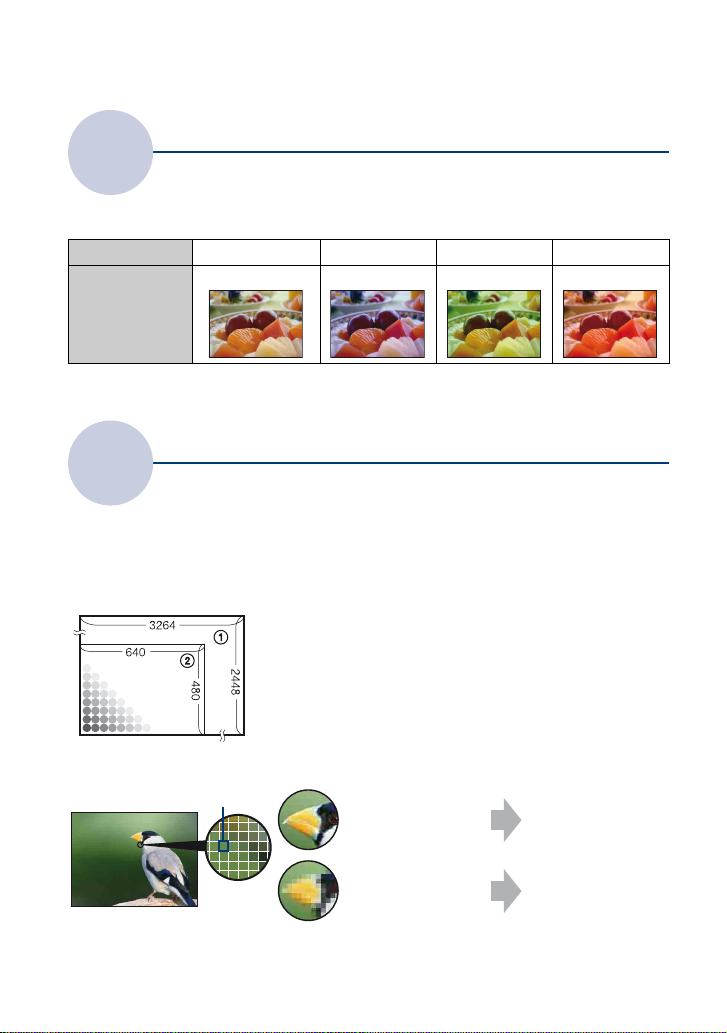
보다 나은 화상을 얻기 위한 기본 테크닉
색상
조명의 영향
피사체의 색상은 조명 조건에 의해 영향을 받습니다.
예: 화상의 색상에 대한 광원의 영향
날씨/조명
조명의 특성
일광 구름 형광등 백열등
흰색 (표준) 푸르스름함 청색을 띰 불그스레함
자동 조절 모드에서는 색조가 자동으로 조절됩니다.
그러나 [화이트 밸런스]를 사용하면 색조를 수동으로 조절할 수 있습니다 (57 페이지).
화질
"화질"과 "화상 크기"
디지털 화상은 픽셀이라고 불리는 작은 점의 집합으로 형성됩니다.
픽셀의 수가 많을수록 화상이 커지고 더 많은 메모리를 차지하며 화상이 세세하게 표시됩
니다. "화상 크기"는 픽셀 수로 표시됩니다. 카메라의 스크린 상에서는 차이를 느끼지 못할
지라도 화상을 인쇄하거나 컴퓨터 스크린에 표시하면 세세한 표현과 데이터 처리 시간이
달라집니다.
픽셀과 화상 크기의 설명
1 화상 크기: 8M
3264 픽셀 × 2448 픽셀 = 7,990,272 픽셀
2 화상 크기: VGA
픽셀
640 픽셀 × 480 픽셀 = 307,200 픽셀
사용할 화상 크기의 선택 (13 페이지)
픽셀
12
픽셀 많음 (미세한
화질과 대용량 파일
크기)
픽셀 적음 (거친 화질
과 소용량 파일 크기)
예: 최대 A3 크기까지
인쇄
예: 전자 메일의 첨부
화상
Page 13
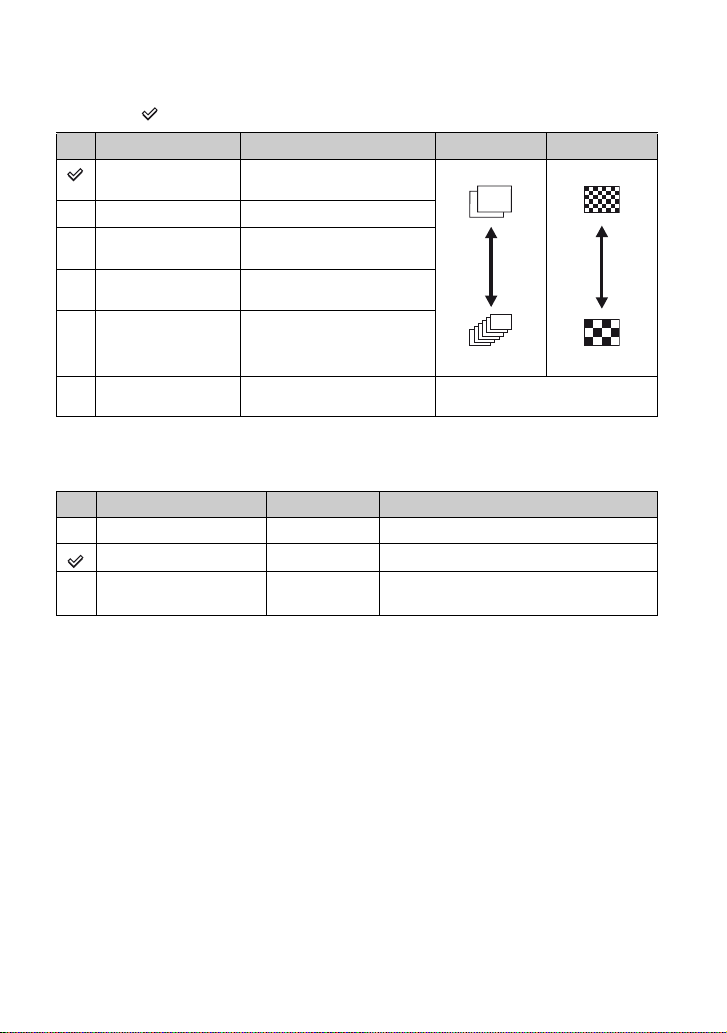
보다 나은 화상을 얻기 위한 기본 테크닉
기본 설정은 로 표시되어 있습니다.
화상 크기 사용 안내 화상 수 인쇄
8M (3264×2448) A3 크기로 인쇄하기 적합하
1)
3:2
(3264×2176) 3:2 종횡비로 촬영합니다
5M (2592×1944) A4 크기로 인쇄하기 적합하
3M (2048×1536) L/2 또는 L판까지의 인쇄에
VGA (640×480) 전자메일 첨부에 적합한 작
2)
(1920×1080) HDT V의 종 횡비 로 촬영합
16:9
1)사진 현상 용지 또는 엽서 등과 같은 3:2 비율로 화상이 녹화됩니다.
2)인쇄할 때 화상의 양쪽 끝이 잘릴 수 있습니다 (122 페이지).
도록 촬영합니다
도록 촬영합니다
적합한 크기로 촬영합니다
은 크기로 촬영합니다
니다
적음
많음
세밀
거침
동화상 화상 크기
640 (파인) (640×480) 약 30 TV 출력용 고화질 동영상을 촬영합니다
640 (표준) (640×480) 약 17 TV 출력용 표준 화질 동영상을 촬영합니다
320 (320×240) 약 8 전자메일 첨부에 적합한 작은 크기로 촬영
• 화상 크기가 클수록 화질도 더 좋아집니다.
• 초당 재생하는 프레임 수가 많을수록 더 매끄럽게 재생됩니다.
프레임/초 사용 안내
합니다
13
Page 14
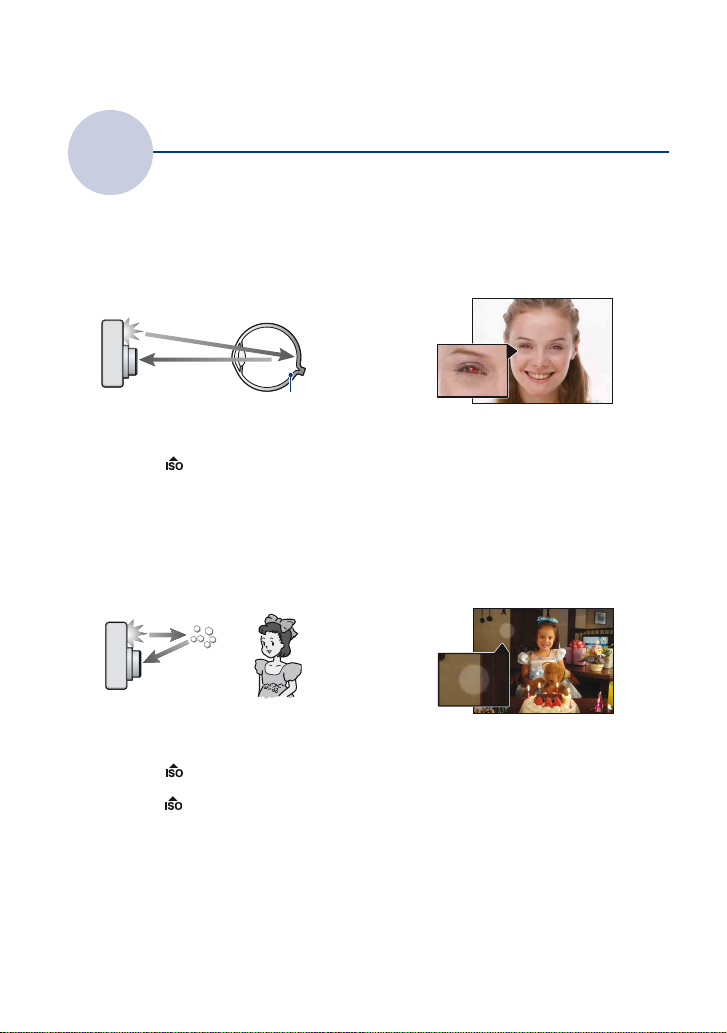
보다 나은 화상을 얻기 위한 기본 테크닉
플래시
플래시 사용에 관하여
플래시를 사용할 때 피사체의 눈이 빨간 색으로 보이거나 원형의 흰색 점이 표시될 수 있습
니다. 다음과 같은 단계를 수행하면 이러한 현상을 줄일 수 있습니다.
"적안 현상"
이 현상은 어두운 곳에서는 피사체의 동공이 크게 확대되기 때문에 피사체 눈의 망막에 있
는 혈관에 플래시 빛이 반사되어 발생합니다.
카메라 눈
망막
"적안 현상"을 줄이려면
• [적안 감쇄]를 [온]으로 설정하여 주십시오 (59 페이지).
• 장면 선택에서 (고감도 모드)를 선택합니다 (32 페이지). (플래시가 자동으로 꺼집니다.)
• 피사체의 눈이 빨갛게 표시되면 보기 메뉴에서 [수정]을 사용하여 화상을 수정하거나 (65 페이지) 부
속 소프트웨어인 "Picture Motion Browser"를 사용하여 화상을 수정합니다.
"흰색 원형 점"
이 현상은 공기 중에서 렌즈 가까이에 있는 입자 (먼지, 꽃가루 등)가 카메라 플래시에 강
조되어 발생합니다.
카메라
공기 중의 입자
(먼지, 꽃가루 등)
피사체
"흰색 원형 점"을 줄이려면
• 실내의 조명을 켜고 플래시를 사용하지 않고 피사체를 촬영하여 주십시오.
• 장면 선택에서 (고감도 모드)*를 선택합니다. (플래시가 자동으로 꺼집니다.)
* 장면 선택에서 (고감도 모드)를 선택한 경우에도 광량이 부족하거나 어두운 곳에서는 셔터 속도가
느려질 수 있습니다. 이러한 경우 삼각대를 사용하거나 셔터 버튼을 누른 다음 팔꿈치를 옆구리에 밀착
하십시오.
14
Page 15

각 부의 명칭
조작에 관한 자세한 사항은 괄호 안의 페
이지를 참조하여 주십시오.
DSC-H9 전용 기능
A POWER 버튼/POWER 램프
B 모드 다이얼 (26)
C 셔터 버튼 (27)
D 리모트 센서
E AF 조명 (78)/셀프타이머 램프 (29)
F 렌즈
G 플래시 (29)
H 파인더 조절 다이얼
• FINDER/LCD 버튼으로 파인더를 사용하
여 촬영하도록 선택할 때는 화상이 파인더
내에 깨끗이 보이도록 자신의 시력에 맞게
파인더 조절 다이얼을 조절하여 주십시오.
I 어깨끈용 고리
J 멀티 커넥터
다음의 경우에 사용됨:
• 카메라와 컴퓨터 사이에 USB로 연결하는
경우.
• TV의 오디오/비디오 입력 잭에 연결하는
경우.
• PictBridge 대응 프린터에 연결하는 경우.
DSC-H9 전용
K /BRK 버튼 (53)
L (측광 모드) 버튼 (56)
M NIGHTSHOT 스위치
15
Page 16

각 부의 명칭
A 파인더
B (재생) 버튼 (43)
C FINDER/LCD 버튼
D LCD 스크린 (24)
DSC-H9 전용
여러 촬영 조건에 적합하게 LCD 패널 각
•
도를 조절할 수 있습니다.
E MENU 버튼 (49)
F 조작 버튼 (내부)/휠 다이얼 (외부)
(35)
메뉴 켜기: v/V/b/B/z (49)
메뉴 끄기: DISP/ / / (24, 29)
G HOME 버튼 (47)
H 마이크
I 촬영 시: 줌 (W/T) 버튼 (28)
재생 시: / (재생 줌) 버튼/
(인덱스) 버튼 (43, 44)
J DC IN 잭/DC IN 잭 커버
AC-LS5K AC 어댑터 (별도 구입)를 사용
하는 경우
1DC IN 잭에 연결
v 마크
2 전원 콘센트에 연결
• 카메라를 AC-LS5K AC 어댑터에 연결
해서는 배터리 팩을 충전할 수 없습니다.
배터리 팩을 충전하려면 배터리 충전기를
사용하여 주십시오.
K 어깨끈용 고리
L 스피커
M 배터리/"Memory Stick Duo" 커버
N 삼각대 장착부 (밑면)
• 나사의 길이가 5.5 mm 미만인 삼각대를 사
용하여 주십시오. 5.5 mm보다 긴 나사를
사용하면 카메라가 삼각대에 단단히 고정되
지 않아서 카메라가 손상될 수 있습니다.
O 배터리 삽입 슬롯
P 배터리 꺼냄 레버
Q "Memory Stick Duo" 슬롯
R 액세스 램프
16
Page 17

각 부의 명칭
리모컨
A 송신기
B HOME 버튼 (47)
C SLIDE SHOW 버튼 (62)
• 이 버튼을 눌러서 슬라이드 쇼를 볼 수 있
습니다.
D MENU 버튼 (49)
E SHUTTER 버튼 (27)
• 반누름 기능을 사용할 수 없습니다.
F 촬영 시: 줌 (W/T) 버튼 (28)
재생 시: / (재생 줌) 버튼/
(인덱스) 버튼 (43, 44)
• 리모컨의 줌 버튼을 끝까지 눌러도 줌 인
속도가 빨라지지는 않습니다.
G 조작 버튼
메뉴 켜기: v/V/b/B/z (49)
메뉴 끄기: DISP/ / / (24, 29)
주의
• 리모컨을 사용하기 전에 절연 시트를 제거하여
주십시오.
절연 시트
• 카메라를 조작하려면 리모컨을 리모트 센서 방
향으로 향하여 주십시오 (15 페이지).
리모컨 배터리를 갈아 끼우려면
1 탭을 누른 상태로 손톱을 틈새에 넣어 배
터리 케이스를 엽니다.
2 + 방향을 위로 해서 새 배터리로 갈아 끼
웁니다.
3 배터리 케이스를 다시 리모컨에 딸깍 소
리가 나도록 끼웁니다.
탭
•
리모컨에는 버튼형 리튬 배터리 (CR2025)가
장착되어 있습니다. CR2025 이외의 다른 배터
리는 사용하지 마십시오.
17
Page 18

각 부의 명칭
렌즈 후드/어댑터 링
A 렌즈 후드
B 어댑터 링
렌즈 후드 부착
실외와 같은 밝은 곳에서 촬영할 때는 불필요한
빛으로 인한 화질 저하를 줄이기 위해 렌즈 후드
를 사용하는 것이 좋습니다.
1 전원을 끈 상태에서 어댑터 링을 부착합
니다.
3 렌즈 후드를 돌리고 표시 위치를 포지션
링의 표시 위치에 딸깍 소리가 나도록 맞
춥니다. 이때 어댑터 링의 표시 위치가 돌
아가지 않도록 붙잡고 있어야 합니다.
•
렌즈 후드를 부착한 상태로 렌즈 캡을 달 수 있
습니다.
• 렌즈 후드를 사용할 때는 다음에 주의하여 주십
시오:
- AF 조명이 차단될 수 있습니다.
- Night Shot 적외선이 차단될 수 있습니다.
(DSC-H9만 해당)
- 플래시가 차단되어 내장 플래시를 사용할 때
그림자가 보일 수 있습니다.
- 리모트 센서가 차단되고 리모컨이 올바로 작
동되지 않을 수 있습니다.
2 아래 그림과 같이 포지션 링을 돌려 어댑
터 링 표시 위치를 카메라의 표시 위치에
맞춥니다.
표시 위치
포지션 링
18
Page 19

각 부의 명칭
렌즈 후드 보관
렌즈 후드를 사용하지 않을 때에는 카메라에
반대쪽으로 부착하여 보관할 수 있습니다.
아래 그림과 같이 딸깍 소리가 날 때까지
렌즈 후드를 시계 방향으로 돌립니다.
컨버전 렌즈 연결 (별도 구입)
원거리에 있는 물체를 광각 또는 망원으로
촬영하기를 원하는 경우 컨버전 렌즈를 연
결하여 주십시오.
1 어댑터 링을 부착합니다.
2 컨버전 렌즈를 부착합니다.
•
컨버전 렌즈를 사용하여 촬영할 때는 [컨버전 렌
즈] 설정으로 이동하여 주십시오 (80 페이지).
• 자세한 내용은 컨버전 렌즈에 부속된 사용 설명
서를 참조하여 주십시오.
19
Page 20

스크린의 지시등
v (DISP) 버튼을 누를 때마다 표시가 바
뀝니다 (24 페이지).
조작에 관한 자세한 사항은 괄호 안의 페
이지를 참조하여 주십시오.
정지 화상 촬영 시
동화상 촬영 시
A
표시 의미
배터리 잔량
E
P S A M
배터리 소모 경고 (125)
화상 크기 (51)
모드 다이얼/메뉴
(장면 선택)
모드 다이얼 (26)
Night Shot (34)
(DSC-H9만 해당)
화이트 밸런스
(31)
(57)
표시 의미
녹화 모드 (53)
BRK
±1.0
측광 모드 (56)
얼굴 인식 (52)
셀프타이머 (29)
SteadyShot
흔들림 경고
•
광량 부족 때문에 화상이
깨끗하게 촬영되지 않는다
는 것을 나타냅니다. 흔들
림 경고가 표시되더라도 그
대로 화상을 촬영할 수는
있습니다. 그러나 스테디
샷 기능을 켜고, 플래시를
사용하여 조명을 좀더 좋게
하거나, 삼각대 또는 다른
방법을 사용하여 카메라를
안정되게 하는 것이 좋습니
다 (9 페이지).
줌 배율
색상 모드
(60)
대비
선명도
(60)
(28, 79)
(55)
(60)
20
Page 21

스크린의 지시등
BC
표시 의미
z
대기
녹화
ISO400 ISO 번호
125 셔터 속도
F3.5 조리개 값
+2.0EV 노출 값
00:00:12 녹화 시간
AF 범위 파인더 프레임
9
z SET
z OK
MOVE
MOVE
AE/AF 잠금
동화상 대기/동화상 녹화
NR 저속 셔터
•
어두운 조명 상태에서 셔터
속도가 일정 속도 이하로
떨어지는 경우 NR (Noise
Reduction) 저속 셔터 기
능이 자동으로 활성화되어
화상 노이즈를 줄여줍니다.
지시등
수동 초점
매크로 (29)
화상 촬영을 위한 조작
안내
수동 초점 막대
(27)
(39)
(40)
(40)
(42)
(42)
표시 의미
96 남은 녹화 가능 화상 수
00:00:00 남은 녹화 가능 시간
플래시 모드 (29)
REAR 플래시 동기 (81)
녹화 매체
녹화 폴더
• 내장 메모리를 사용할 때에
AF 조명
적안 감쇄 (59)
플래시 충전
컨버전 렌즈
(72)
는 나타나지 않습니다.
(78)
(80)
D
표시 의미
C:32:00 자가 진단 표시 (125)
셀프타이머 (29)
스폿 측광 십자선 (56)
AF 범위 파인더 프레임
(40)
히스토그램 (24)
21
Page 22

스크린의 지시등
정지 화상 재생 시
동화상 재생 시
A
표시 의미
배터리 잔량
음량 음량 (43)
화상 크기
보호 (67)
인쇄 주문 (DPOF) 마크
(51)
(111)
PictBridge 연결 (109)
줌 배율 (43)
PictBridge 연결 (110)
• 아이콘이 표시되어 있을 때
는 다목적 단자용 케이블을
분리하지 마십시오.
B
표시 의미
N
00:00:12 카운터
101-0012 폴더-파일 번호
2007 1 1
9:30 AM
z PLAY
z STOP
BACK/
(43)
재생
재생 막대
재생 화상의 녹화 날짜/
시간
화상 재생을 위한 조작
안내
화상 선택
NEXT
V VOLUME
음량 조절
히스토그램
• 히스토그램을 표시할 수 없
을 때는 가 표시됩니다.
(24)
(69)
22
Page 23

스크린의 지시등
C
표시 의미
8/8 12/12 화상 번호/선택한 폴더에
폴더 변경
측광 모드 (56)
플래시
C:32:00 자가 진단 표시 (125)
ISO400 ISO 번호 (39)
+2.0EV 노출 값 (40)
500 셔터 속도
F3.5 조리개 값
재생 매체
재생 폴더
• 내장 메모리를 사용할 때에
녹화된 화상 수
(69)
는 나타나지 않습니다.
(69)
• 내장 메모리를 사용할 때에
는 나타나지 않습니다.
화이트 밸런스
(57)
23
Page 24

스크린 표시의 변경
v (DISP) (스크린
표시 버튼) 버튼
v (DISP) 버튼을 누를 때마다 표시가 다
음과 같이 바뀝니다.
LCD 후면등이 밝아짐
히스토그램 켜짐
재생 중에 화상
정보가 표시됩니다.
• 실외의 밝은 빛에서 화상을 볼 경우 LCD 후면등
의 밝기를 조절합니다.
그럴 경우 배터리가 더 빨리 소모될 수 있습니다.
• TV에 연결된 경우 디스플레이가 히스토그램
켜짐 t 지시등 꺼짐 t 지시등 켜짐으로 바뀝
니다 (85 페이지).
• 다음 상황에서는 히스토그램이 나타나지 않습
니다:
촬영 도중
- 메뉴가 표시되어 있을 때.
- 동화상을 녹화 중일 때
재생 도중
- 메뉴가 표시되어 있을 때.
- 인덱스 모드에서
- 재생 줌을 사용 중일 때.
- 정지 화상을 회전 중일 때.
- 동화상을 재생 중일 때
• 다음과 같은 경우에는 촬영 및 재생 시에 히스
토그램에 차이가 많이 나게 됩니다:
- 플래시를 사용할 때.
- 셔터 속도가 느리거나 빠를 때.
• 다른 카메라로 녹화한 화상에 대해서는 히스토
그램이 표시되지 않을 수도 있습니다.
z 히스토그램의 표시를 통한 EV (노출 값) 조절
A
24
지시등 꺼짐
지시등 켜짐
히스토그램 표시
(24 페이지)
B
밝게어둡게
히스토그램은 화상의 밝기를 보여주는 그
래프입니다. 이외의 설정으로 모드 다
이얼을 조절하고 v (DISP)를 반복해서
눌러서 화면 내에 히스토그램을 표시합니
다. 그래프 표시가 오른쪽으로 기울어지면
밝은 화상을 가리키고 왼쪽으로 기울어지
면 어두운 화상을 가리킵니다.
A 픽셀 수
B 밝기
• 화상을 하나만 재생하는 경우에도 히스토그램
은 표시되지만 노출을 조절할 수는 없습니다.
Page 25

내장 메모리의 사용
본 카메라에는 약 31 MB의 내장 메모리가 들어 있습니다. 이 메모리는 꺼낼 수 없습니다.
카메라에 "Memory Stick Duo"가 들어있지 않더라도 이 내장 메모리를 사용해서 화상
을 녹화할 수 있습니다.
• 화상 크기가 [640 (파인)]으로 설정된 동화상은 내장 메모리에 녹화할 수 없습니다.
"Memory Stick Duo"를 넣은 경우
[녹화 중]: "Memory Stick Duo"에 화상이 녹화됩니다.
[재생]: "Memory Stick Duo"의 화상이 재생됩니다.
[메뉴, 설정 등]: "Memory Stick Duo"의 화상에 대
B
B
내장 메모리에 저장된 화상 데이터에 관하여
데이터를 복사 (백업)할 때는 다음 중 한 가지 방법을 사용해서 실패하지 않도록 하여 주십
시오.
"Memory Stick Duo"에 데이터 복사 (백업)
64 MB 이상의 "Memory Stick Duo"를 준비한 다음에 [복사] (73 페이지)에 설명된 절
차를 수행하여 주십시오.
컴퓨터의 하드 디스크에 데이터 복사 (백업)
카메라에 "Memory Stick Duo"를 넣지 말고 91 페이지에서 93 페이지의 절차를 수행
하여 주십시오.
내장 메모리
해 다양한 기능을 수행할 수 있습니다.
"Memory Stick Duo"를 넣지 않은 경우
[녹화 중]: 내장 메모리로 화상이 녹화됩니다.
[재생]: 내장 메모리의 화상이 재생됩니다.
[메뉴, 설정 등]: 내장 메모리의 화상에 대해 다양한 기
능을 수행할 수 있습니다.
• "Memory Stick Duo"의 화상 데이터를 내장 메모리로 복사할 수는 없습니다.
• 다목적 단자용 케이블을 사용해서 카메라와 컴퓨터를 연결함으로써 내장 메모리에 저장된 데이터를 컴
퓨터로 복사할 수 있습니다. 하지만 컴퓨터 상의 데이터를 내장 메모리로 복사할 수는 없습니다.
25
Page 26

기본 조작
모드 다이얼 사용
모드 다이얼을 원하는 기능으로 설정하여 주십시오.
조작 버튼
: 정지 화상 자동 조절 모드
자동으로 조절되는 설정을 사용하여 쉽게 촬영할 수 있습니다 (27 페이지).
P: 프로그램 자동*
자동으로 조절되는 노출 (셔터 속도와 조리개 값 모두)을 사용하여 촬영
할 수 있습니다 (36 페이지).
S: 셔터 속도 우선 촬영*
셔터 속도를 수동으로 조정한 후 촬영할 수 있습니다 (37 페이지).
A: 조리개 우선 촬영*
조리개 값을 수동으로 조정한 후 촬영할 수 있습니다 (38 페이지).
M: 수동 노출 촬영*
노출 (셔터 속도와 조리개 값 모두)을 수동으로 조절한 후 촬영할 수 있
습니다 (38 페이지).
모드 다이얼
: 동화상 촬영 모드
동화상에 음성을 넣어 녹화할 수 있습니다 (27 페이지).
/////SCN ( ): 장면 선택 모드
장면에 따라 사전 설정된 설정을 사용하여 촬영할 수 있습니다 (31 페이지).
*메뉴를 사용하여 다양한 설정을 선택할 수도 있습니다. (사용할 수 있는 기능에 관한 자세한 사항 t
50 페이지)
26
Page 27

간편하게 화상 촬영 (자동 조절 모드)
모드 다이얼
파인더
FINDER/LCD 버튼
줌 버튼
MENU 버튼
HOME 버튼
셔터 버튼
매크로 버튼
조작 버튼
1 모드 다이얼에서 원하는 기능을 선택합니다.
정지 화상 촬영 시 (자동 조절 모드): 를 선택하여 주십시오.
동화상 촬영 시: 를 선택하여 주십시오.
2 양팔을 고정시켜서 카메라를 안정되게 잡아 주십시오.
DISP 버튼
셀프타이머 버튼
z 버튼
v/V/b/B 버튼
피사체가 초점 프레임의
중앙에 오도록 하여 주십
시오.
플래시 버튼
기본 조작
3 셔터 버튼을 눌러 주십시오.
정지 화상 촬영 시:
1셔터 버튼을 반쯤 누른 채로 초점을 맞추어 주십시오.
z (AE/AF 잠금) 지시등이 (녹색으로) 깜박이고 비프 음이 들린 다음, 지시등이 깜박임을 멈추
고 점등 상태를 유지합니다.
27
Page 28
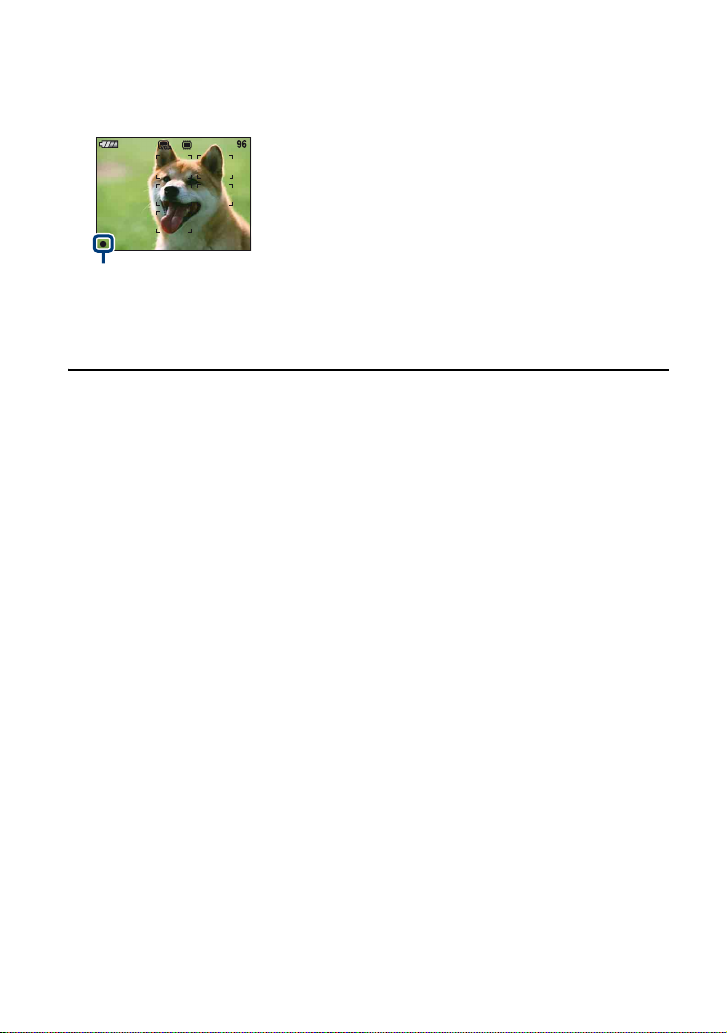
간편하게 화상 촬영 (자동 조절 모드)
2셔터 버튼을 끝까지 눌러 주십시오.
AE/AF 잠금 지시등AE/AF 잠금 지시등
동화상 촬영 시:
셔터 버튼을 끝까지 눌러 주십시오.
녹화를 정지하려면 셔터 버튼을 끝까지 다시 눌러 주십시오.
초점을 맞추기 어려운 피사체의 정지 화상을 촬영할 때
• 최단 촬영 거리는 약 50 cm (W)/120 cm (T)입니다. 이 촬영 거리보다 더 가깝게 피사체를 촬영하는
경우 근접 (매크로) 모드 (29 페이지)로 촬영하여 주십시오.
• 카메라가 피사체에 자동으로 초점을 맞추지 못할 때는 AE/AF 잠금 지시등이 느리게 깜박이고 비프
음은 들리지 않습니다. AF 범위 파인더 프레임도 사라집니다. 구도를 다시 잡은 다음에 초점을 맞추어
주십시오.
다음과 같은 피사체에는 초점을 맞추기 어렵습니다:
- 어두우면서 카메라에서 멀리 떨어져 있는 피사체
- 배경과의 대비가 약한 피사체.
- 유리를 통해 보이는 피사체
- 빠르게 움직이는 피사체
- 빛을 반사하거나 표면에 광택이 있는 피사체
- 깜박이는 피사체
- 뒤에 조명이 있는 피사체
W/T 줌 사용
줌을 사용하려면 T를 누르고 줌을 취소하려면 W를 눌러 주십시오.
버튼을 살짝 누르면 줌이 느리게 작동하고 버튼을 완전히 누르면 빠르게 작동합니다.
• 줌 배율이 15배를 초과하면 카메라의 디지털 줌 기능이 작동됩니다.
[디지털 줌] 설정과 화질에 관한 자세한 사항은 79 페이지를 참조하여 주십시오.
• 동영상 촬영 중에는 버튼을 완전히 눌러도 카메라 줌이 느리게 작동합니다.
28
Page 29

간편하게 화상 촬영 (자동 조절 모드)
플래시 (정지 화상을 위한 플래시 모드 선택)
조작 버튼의 B ( )를 반복해서 눌러 원하는 모드를 선택하여 주십시오.
(지시등 없음): 자동 플래시
조명 또는 후면등이 불충분한 경우 터집니다 (기본 설정).
: 플래시 강제 터짐
: 저속 동기 (플래시 강제 터짐)
어두운 장소에서 플래시 조명이 닿지 않는 배경을 선명하게 촬영하기 위해 셔터 속도가 느려집니다.
: 플래시 강제 꺼짐
• 플래시가 자동으로 튀어 나와 터집니다. 사용 후에는 플래시를 손으로 닫으십시오.
• 플래시가 두 번 작동합니다. 첫 번째는 광량을 조절하기 위한 것입니다.
• 플래시가 충전 중일 때 가 표시됩니다.
매크로 (근접 촬영)
조작 버튼의 b ( )를 반복해서 눌러 원하는 모드를 선택하여 주십시오.
(지시등 없음): 매크로 끔
: 매크로 켬 (W 측: 약 1 cm 이상, T 측: 약 120 cm 이상)
매크로
줌을 W 측으로 끝까지 설정하는 것이 바람직합니다.
•
• 초점 범위가 좁아져서 피사체 전체에 초점이 맞춰지지 않는 경우가 있습니다.
• 매크로로 화상을 촬영할 때는 자동 초점 속도가 떨어집니다.
셀프타이머 사용
조작 버튼의 V ( )를 반복해서 눌러 원하는 모드를 선택하여 주십시오.
기본 조작
(지시등 없음): 셀프타이머 사용 안함
: 10초 지연 셀프타이머 설정
: 2초 지연 셀프타이머 설정
셔터 버튼을 누르면 셔터가 작동될 때까지 셀프타이머 램프가 깜박이고 비프 음이 들립니다.
29
Page 30
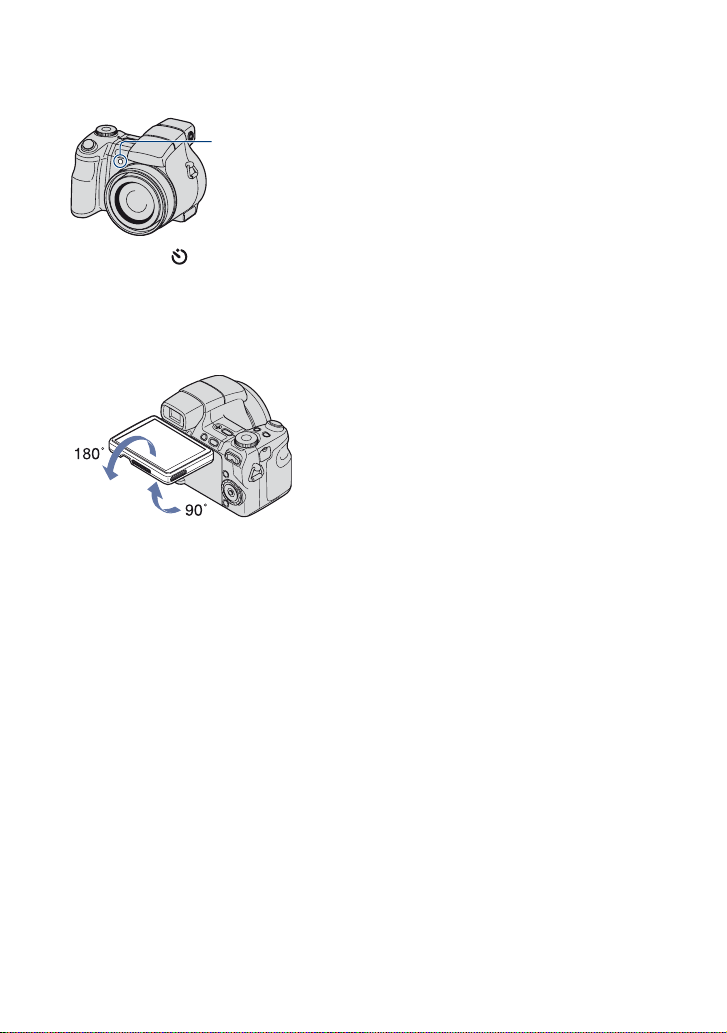
간편하게 화상 촬영 (자동 조절 모드)
셀프타이머 램프
취소하려면 V ( )를 다시 눌러 주십시오.
• 셔터 버튼을 누를 때 카메라의 흔들림으로 인해 생기는 화상의 흐림 현상을 방지하려면
2초 지연 셀프타이머를 사용하여 주십시오.
LCD 스크린 각도 조절
LCD 스크린의 각도를 조절할 수 있습니다.
• 작동 범위 이상으로 LCD 스크린을 강제로 움직이면 고장이 날 수 있습니다.
30
Page 31

정지 화상 촬영 (장면 선택)
장면 선택 모드는 모드 다이얼을 사용하여 모드를 선택하는 방법과 메뉴 화면을 사용하여
모드를 선택하는 두 가지 방법이 있으며, 두 방법은 선택할 수 있는 모드가 각각 다릅니다.
MENU 버튼
셔터 버튼
모드 다이얼
조작 버튼
모드 다이얼로 선택
1 모드 다이얼을 사용해서 원하는 장면 선택 모드를 선택하여 주십시오 ( / / / /
).
2 셔터 버튼을 눌러 주십시오.
메뉴 화면으로 선택
기본 조작
1 모드 다이얼로 SCN을 선택하여 주십시오.
2 MENU 버튼을 누르고 조작 버튼의 b/B를 사용하여 / / / 중에서 선택하여 주
십시오 (49 페이지).
3 셔터 버튼을 눌러 주십시오.
• 모드에 관한 자세한 사항은 다음 페이지를 참조하여 주십시오.
장면 선택을 취소하려면
모드 다이얼을 장면 선택 모드 이외의 위치로 설정하여 주십시오.
31
Page 32

정지 화상 촬영 (장면 선택)
장면 선택 모드
장면 상황에 맞도록 다음 모드가 사전에 결정되어 있습니다.
모드 다이얼로 선택되는 모드
고감도
어두운 조명 상태에서 플래시를
터트리지 않고 흔들림 없이 화상
을 촬영할 수 있습니다.
인물
배경을 흐리게 하고 피사체를 선
명하게 촬영합니다.
스포츠 촬영
스포츠와 같은 움직임이 빠른 장
면을 촬영하는 데 적합합니다.
• 셔터를 반쯤 누르고 있으면 피
사체의 움직임이 예측되어 초점
이 조절됩니다.
야간 인물*
어두운 곳에서 인물을 촬영하는
데 적합합니다. 어두운 밤 분위기
를 살려 어두운 곳에 있는 사람을
선명하게 촬영할 수 있습니다.
풍경
먼 거리에 있는 피사체에만 초점
을 맞춰서 풍경 등을 촬영합니다.
메뉴 화면으로 선택되는 모드
야경*
어두운 밤 분위기를 살려서 먼 거
리의 야경을 촬영할 수 있습니다.
해변
해변 또는 호수가 장면을 촬영하
면 물의 푸른색이 깨끗하게 촬영
됩니다.
설경
눈이 내린 장면 또는 전체 화면이
하얗게 보이는 장소를 촬영하는
경우 이 모드를 사용하면 색상이
칙칙해 보이지 않게 깨끗한 화상
으로 촬영할 수 있습니다.
불꽃*
화려한 불꽃놀이를 촬영할 수 있
습니다.
* (야간 인물), (야경) 또는 (불꽃) 모드를 사용해서 화상을 촬영하면 셔터 속도가 느려집니다.
흐림 현상을 방지하기 위해 삼각대를 사용하는 것이 좋습니다.
32
Page 33

정지 화상 촬영 (장면 선택)
장면 선택에서 사용할 수 있는 기능
장면의 조건에 따라 화상을 적절하게 촬영하기 위해 카메라가 기능의 조합을 결정합니다.
장면 선택 모드에 따라 일부 기능은 사용할 수 없습니다.
( : 원하는 설정을 선택할 수 있습니다)
매크로
플래시
얼굴 인식
연사/브래킷
EV
화이트 밸런스 *
적안 감쇄
SteadyShot
셀프타이머
* [플래시]를 선택할 수 없습니다.
— ———————
————
—— — —
——— —
—
————————
—
/ / /
기본 조작
33
Page 34

어두운 곳에서 촬영 (Night Shot) (DSC-H9 에만 해당)
Night Shot: 어두운 곳에서 촬영
Night Shot 기능을 사용하면 야간에 캠핑 장면을 촬영하거나 야행성 식물 및 동물과 같이
어두운 곳에서 피사체를 플래시를 사용하지 않고 촬영할 수 있습니다. Night Shot 기능
을 사용하여 촬영한 화상에 녹색 기운이 돌 수 있습니다.
셔터 버튼
적외선 방출기
1 NIGHTSHOT 스위치를 ON으로 설정하여 주십시오.
및 "Night Shot" 지시등이 약 5초 동안 켜집니다.
2 화상을 촬영하여 주십시오.
Night Shot 기능을 취소하려면
NIGHTSHOT 스위치를 OFF로 설정하여 주십시오.
• Night Shot 기능을 사용하면 모드 다이얼 설정에 관계없이 자동 조절 모드가 되고 사용 가능한 설정
이 제한됩니다.
• 렌즈 후드 (부속)를 부착하면 적외선이 차단될 수 있습니다.
• 밝은 곳 (예를 들면, 대낮의 실외)에서는 Night Shot 기능을 사용하지 마십시오. 카메라가 오작동할
수 있습니다.
• 피사체와의 거리가 너무 가까우면 렌즈 그림자가 화상에 나타날 수 있습니다. 이럴 때에는 피사체에서
좀더 떨어져서 촬영하여 주십시오.
모드 다이얼
NIGHTSHOT 스위치
34
Page 35
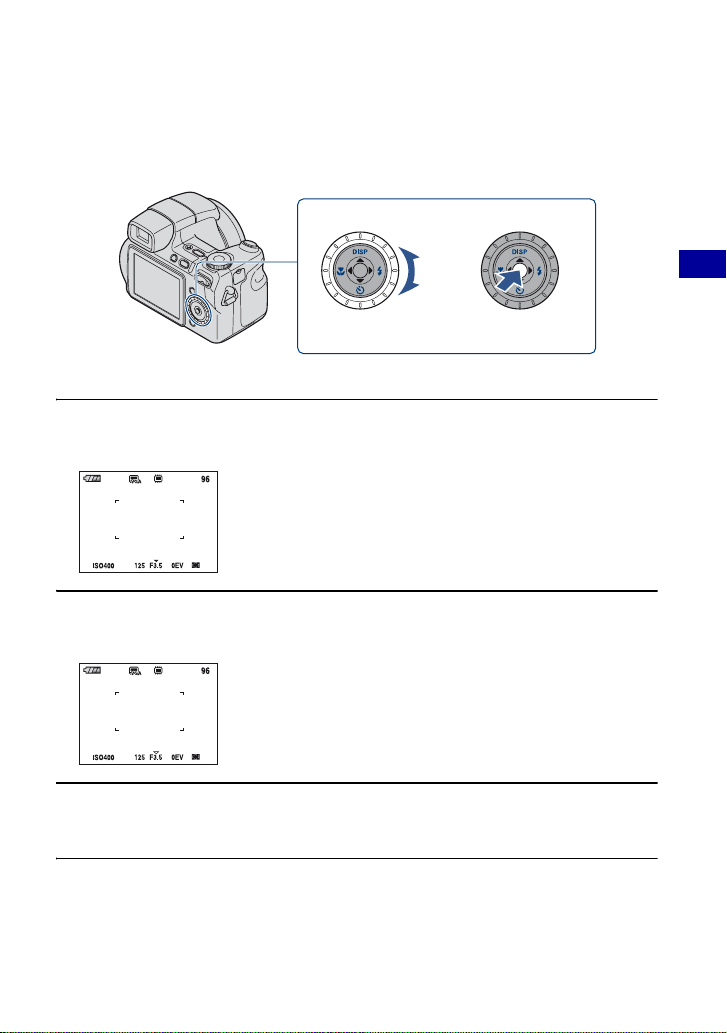
휠 다이얼 사용
휠 다이얼은 수동 조절 모드 (셔터 속도 우선 모드, 조리개 우선 모드, 수동 노출 모드)로
촬영할 때의 설정 값, ISO 감도 조절, 초점 조절 방식 또는 EV 조절을 변경하는 데 사용됩
니다.
휠 다이얼을 돌려서 다음/이전 화상도 쉽게 볼 수 있습니다.
선택 설정
기본 조작
휠 다이얼
항목 선택
조작 버튼
1 휠 다이얼을 돌려서 설정할 항목을 선택합니다.
노란색 표시 V를 움직여서 항목을 선택합니다.
2 조작 버튼의 z를 눌러 주십시오.
값이 노란색으로 바뀝니다.
3 다른 항목을 선택하려면 z를 누르고 다음 조작을 수행합니다.
선택할 수 없는 항목은 회색으로 표시됩니다.
값을 선택하려면
값이 노란색으로 표시되면 휠 다이얼을 돌려 값을 선택하여 설정할 수 있습니다. 표시된 값
이 설정됩니다.
35
Page 36

수동 조절로 촬영
초점과 노출이 카메라에서 자동으로 조절되지만 이러한 설정을 수동으로 조절할 수도 있습
니다.
모드 다이얼
휠 다이얼
MENU 버튼
z 버튼
HOME 버튼
셔터 속도
ISO 값
AF 범위 파인더 프레임
지시등
노출 값
조리개 값
"셔터 속도"의 특성 "조리개" (F 값)의 특성
빠르게
움직이는 물체가 정지
된 것으로 표시됩니다.
느리게
움직이는 물체의 흐름
이 표시됩니다.
열기
전경과 배경 모두 심도
가 얕아집니다.
촬영 모드의 기능은 다음과 같습니다.
회색으로 표시된 모드는 선택할 수 없습니다.
모드 다이얼이 SCN으로 설정된 경우 메뉴 화면에서 선택 가능한 모드
사용할 수 없음 사용 가능
프로그램 변동으로 촬영
닫기
전경과 배경 모두 심도
가 깊어집니다.
밝기를 고정된 상태로 유지하면서 조리개 값과 셔터 속도 조합을 변경할 수 있습니다.
1 모드 다이얼로 P를 선택하여 주십시오.
2 휠 다이얼로 조리개 값 및 셔터 속도 조합을 선택하여 주십시오 (35 페이지).
36
Page 37

수동 조절로 촬영
P*는 조리개 값과 셔터 속도 조합이 바뀔 때 표시됩니다.
3 화상을 촬영하여 주십시오.
프로그램 변동을 취소하려면 휠 다이얼을 돌려서 표시를 P*에서 P로 바꾸십시오.
셔터 버튼을 반쯤 누른 상태에서는 조리개 값 및 셔터 속도 조합을 바꿀 수 없습니다.
•
• 밝기를 변경하면 변동량을 유지한 채 조리개 값 및 셔터 속도가 변경됩니다.
• 촬영 조건에 따라 조리개 값 및 셔터 속도 조합을 변경하지 못할 수도 있습니다.
• 플래시 모드 설정을 변경하면 프로그램 변동이 취소됩니다.
• 모드 다이얼을 P 이외의 값으로 설정하거나 전원을 끄면 프로그램 변동이 취소됩니다.
셔터 속도 우선 모드로 촬영
셔터 속도를 수동으로 조절할 수 있습니다.
1 모드 다이얼로 S를 선택하여 주십시오.
2 휠 다이얼로 셔터 속도를 선택하여 주십시오 (35 페이지).
셔터 속도는 1/4000에서 30초까지 선택할 수 있습니다.
3 화상을 촬영하여 주십시오.
기본 조작
셔터 속도의 설정 범위
조리개 값
(F 값)
(광각) (망원)
1/4000에서 30초
1/2000에서 30초
줌 배율
A 약 ×2.1
B 약 ×15
• 1초 이상의 셔터 속도는 [”]로 표시됩니다. 예를 들면 1”로 표시됩니다.
• 셔터 속도를 느리게 설정할 때는 흔들림이 발생하지 않도록 삼각대를 사용하는 것이 좋습니다.
• 느린 셔터 속도를 선택할 경우에는 데이터를 처리하는 데 시간이 오래 걸립니다.
• 셔터 속도가 1/3초로 설정되거나 이 보다 느리게 설정된 경우 화상 노이즈를 줄이기 위해 NR 저속 셔
터 기능이 자동으로 활성화되고 이 나타납니다.
• 설정 후에도 적절한 노출을 얻지 못했을 경우 셔터 버튼을 반쯤 누르면 화면의 설정 값 지시등이 깜빡
입니다. 이 조건에서 촬영할 수는 있지만 플래시 값을 다시 조절하는 것이 좋습니다.
37
Page 38

수동 조절로 촬영
• 플래시가 (플래시 강제 터짐) 또는 (플래시 강제 꺼짐)으로 설정됩니다.
• 셔터 속도가 빠른 경우 플래시를 사용하더라도 플래시의 광량이 부족할 수 있습니다.
조리개 우선 모드로 촬영
렌즈를 통과하는 빛의 양을 수동으로 조절할 수 있습니다.
1 모드 다이얼로 A를 선택하여 주십시오.
2 휠 다이얼로 조리개 값을 선택하여 주십시오 (35 페이지).
- 줌을 완전히 W 쪽으로 설정하면 조리개 값을 F2.7에서 F8.0까지 선택할 수 있습니다.
- 줌을 완전히 T 쪽으로 설정하면 조리개 값을 F4.5에서 F8.0까지 선택할 수 있습니다.
3 화상을 촬영하여 주십시오.
•
셔터 속도는 1/2000에서 8초까지 자동으로 조절됩니다.
• 설정 후에도 적절한 노출을 얻지 못했을 경우 셔터 버튼을 반쯤 누르면 화면의 설정 값 지시등이 깜빡
입니다. 이 조건에서 촬영할 수는 있지만 플래시 값을 다시 조절하는 것이 좋습니다.
• 플래시가 (플래시 강제 터짐), (저속 동기) 또는 (플래시 강제 꺼짐)으로 설정됩니다.
수동 노출 모드로 촬영
셔터 속도 및 조리개 값을 수동으로 조절할 수 있습니다.
1 모드 다이얼로 M을 선택하여 주십시오.
2 휠 다이얼로 셔터 속도를 선택하여 주십시오 (35 페이지).
3 휠 다이얼로 조리개 값을 선택하여 주십시오 (35 페이지).
설정된 값과 카메라에서 판단된 적절한 노출 사이의 차이는 화면에 EV 값 (36 페이지)으로
표시됩니다. 0EV는 카메라에서 가장 적합한 것으로 판단된 값을 나타냅니다.
4 화상을 촬영하여 주십시오.
•
이 설정은 전원이 꺼지더라도 카메라에서 그대로 유지됩니다. 원하는 값을 설정한 다음에는 모드 다이
얼을
M으로 설정하여 동일한 노출을 반복해서 사용할 수 있습니다.
• 설정 후에도 적절한 노출을 얻지 못했을 경우 셔터 버튼을 반쯤 누르면 화면의 설정 값 지시등이 깜빡
입니다. 이 조건에서 촬영할 수는 있지만 플래시 값을 다시 조절하는 것이 좋습니다.
• 플래시가 (플래시 강제 터짐) 또는 (플래시 강제 꺼짐)으로 설정됩니다.
38
Page 39

수동 조절로 촬영
ISO: 조명 감도 선택
저 ISO 감도 고 ISO 감도
조명 감도를 ISO 단위로 선택합니다. 수치가 높을수록 감도가 더 민감합니다.
1 휠 다이얼로 ISO 항목을 선택하여 주십시오 (35 페이지).
2 조작 버튼의 z를 눌러 주십시오.
ISO 값이 노란색으로 바뀝니다.
ISO 값 (노란색)
3 휠 다이얼로 ISO 값을 선택하여 주십시오.
4 z를 눌러 주십시오.
ISOAUTO (자동)
ISO80
ISO100
ISO200
ISO400
ISO800
ISO1600
ISO3200
•
ISO 감도에 관한 자세한 사항은 11 페이지를 참조하여 주십시오.
• ISO 감도의 수치가 증가할수록 화상에 노이즈가 더 심해지므로 주의하여 주십시오.
• ISO는 장면 선택 모드에서 자동으로 설정됩니다.
• 연사 또는 노출 브래킷이 설정된 경우 ISO를 자동 또는 80에서 400까지만 선택할 수 있습니다.
• 보다 밝은 조건에서 촬영할 때에는 카메라가 자동으로 색조 재현을 증가시켜 화상이 희끄무레하게 되
지 않도록 합니다 ([ISO]가 [ISO80]으로 설정된 경우 제외).
어두운 곳에서 촬영하거나 빠른 속도로 움직이는 피사체를
촬영할 때는 큰 수치를 선택하고, 고화질 화상을 얻고자 할
때는 작은 수치를 선택합니다.
기본 조작
39
Page 40
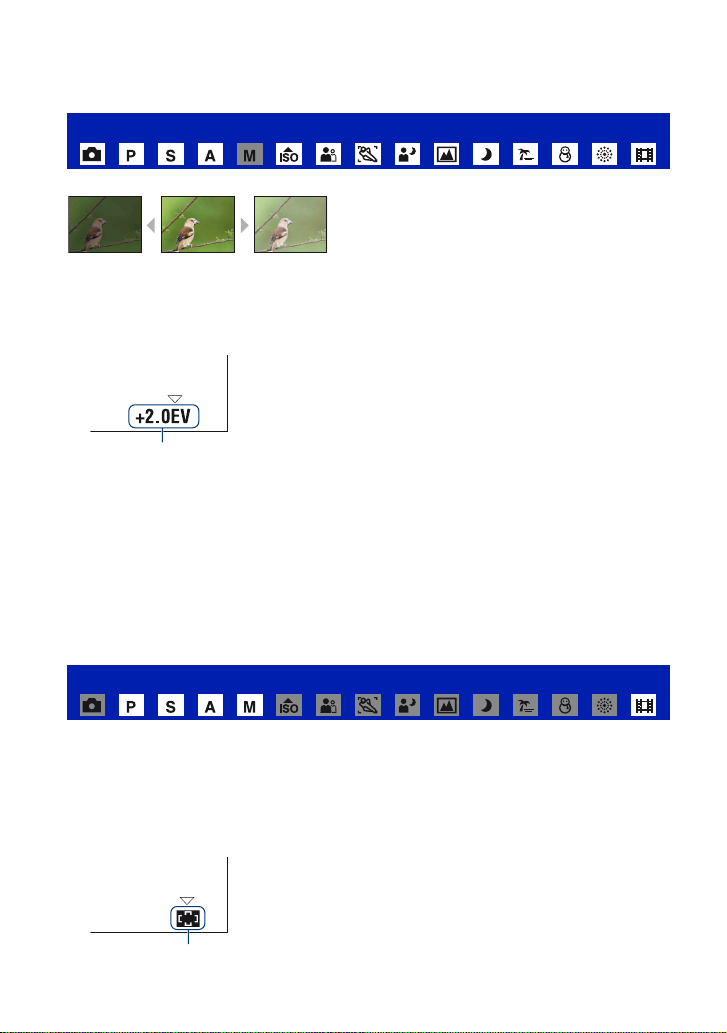
수동 조절로 촬영
EV: 광량의 조절
- 쪽 + 쪽
1 휠 다이얼로 EV 항목을 선택하여 주십시오 (35 페이지).
2 조작 버튼의 z를 눌러 주십시오.
노출 값이 노란색으로 바뀝니다.
노출 값 (노란색)
3 휠 다이얼로 노출 값을 선택하여 주십시오.
+ 쪽: 화상이 밝아집니다.
0EV: 노출이 카메라에 의해 자동으로 설정됩니다.
- 쪽: 화상이 어두워집니다.
4 z를 눌러 주십시오.
•
노출에 대한 자세한 내용 t 14 페이지
• 보정치는 1/3EV 간격으로 설정할 수 있습니다 (+2.0EV에서 -2.0EV).
• 지나치게 밝거나 어두운 조건에서 피사체를 촬영하거나 플래시를 사용하는 경우에는 노출 조절이 효과
적이지 않을 수도 있습니다.
초점: 초점 조절 방식 변경
휠 다이얼을 사용하여 초점 조절 방식을 변경할 수 있습니다. 피사체에 초점을 맞추기 어려
운 경우에 사용하여 주십시오.
1 휠 다이얼로 AF 범위 파인더 프레임 또는 9를 선택하여 주십시오 (35 페이지).
2 조작 버튼의 z를 눌러 주십시오.
AF 범위 파인더 프레임 지시등이 노란색으로 켜집니다.
AF 범위 파인더 프레임 지시등 (노란색)
40
Page 41
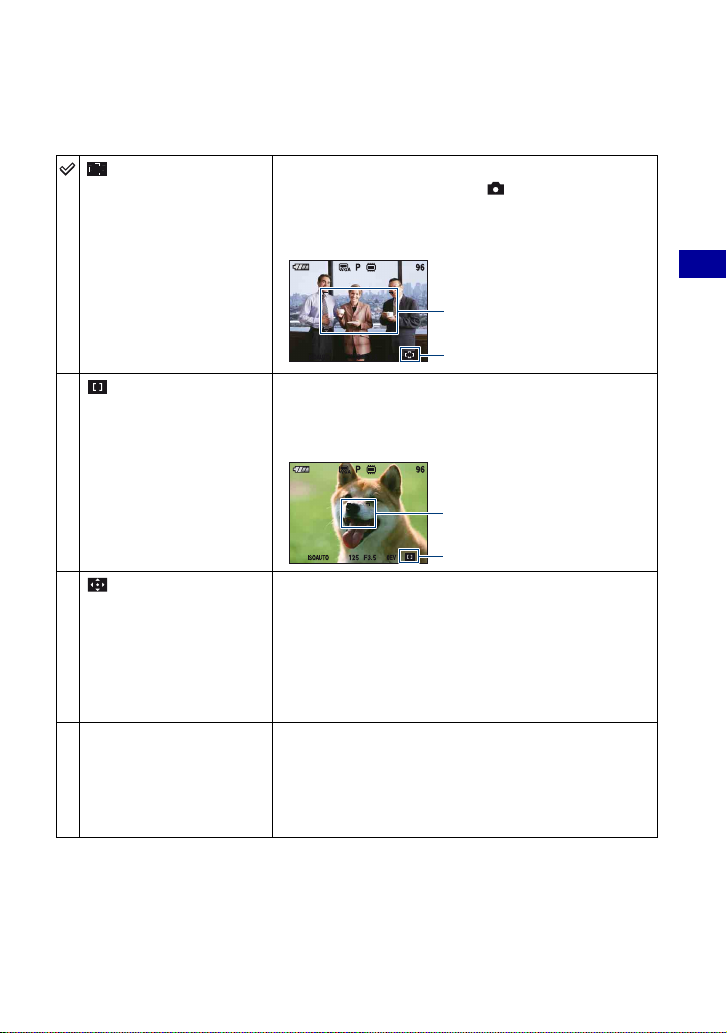
수동 조절로 촬영
3 휠 다이얼로 원하는 초점 조절 방식을 선택하여 주십시오.
4 z를 눌러 주십시오.
(다중 AF)
(중앙 AF)
(정지 화상에만 해당)
(유연한 스폿 AF)
(정지 화상에만 해당)
9 (수동 초점)
•
AF는 Auto Focus (자동 초점)을 의미합니다.
• 디지털 줌 또는 AF 조명을 사용할 때는 일반 AF 범위 파인더 프레임을 사용할 수 없고 새로운 AF 범
위 파인더 프레임이 점선으로 표시됩니다. 이 경우 프레임의 중앙에 있는 피사체에 우선적으로 AF가
적용됩니다.
파인더 프레임의 모든 범위에 걸쳐 있는 피사체에 자동으로
초점을 맞춥니다. 모드 다이얼이 로 설정된 경우 다중
AF만 사용할 수 있습니다.
•
이 모드는 피사체가 프레임의 중앙에 위치하고 있지 않을 때
유용하게 사용할 수 있습니다.
AF 범위 파인더 프레임
AF 범위 파인더 프레임 지시등
프레임의 중앙 근처에 있는 피사체에 자동으로 초점을 맞춥
니다.
•
AF 잠금 기능과 이 기능을 함께 사용하면 원하는 화상 구도로
촬영할 수 있습니다.
AF 범위 파인더 프레임
AF 범위 파인더 프레임 지시등
극히 작은 피사체 또는 좁은 영역에 초점을 맞춥니다.
유연한 스폿 AF를 사용하면 원하는 화상 구도에 맞게 촬영
할 수 있습니다.
유연한 스폿 AF를 설정하려면 다음 절차를 참조하여 주십시오.
•
• 이 기능은 삼각대를 사용하고 피사체가 중앙에서 벗어나 있는
경우에 유용합니다.
• 움직이는 피사체를 촬영할 때는 피사체가 범위 파인더 프레임
에서 벗어나지 않도록 주의하여 주십시오.
사전에 설정된 피사체까지의 거리를 사용해서 피사체에 초
점을 맞춥니다.
거리를 설정하려면 42 페이지를 참조하여 주십시오.
•
• 네트 또는 유리창을 통해 피사체를 촬영할 때는 자동 초점 모
드로 적절하게 초점을 맞추기 어렵습니다. 이러한 경우 수동
초점 모드가 편리합니다.
기본 조작
41
Page 42

수동 조절로 촬영
유연한 스폿 AF를 설정하려면
1 AF 범위 파인더 프레임 지시등을 선택하고 (유연한 스폿 AF)를 선택하여 주십시오.
AF 범위 파인더 프레임의 색상이 흰색에서 노란색으로 바뀝니다.
AF 범위 파인더 프레임
(노란색: 조절 가능/흰색: 고정)
AF 범위 파인더 프레임 지시등
2 조작 버튼의 v/V/b/B를 사용해서 초점을 맞추고자 하는 지점으로 AF 범위 파인더 프레임
을 이동한 다음에 z를 눌러 주십시오.
AF 범위 파인더 프레임이 노란색에서 흰색으로 바뀝니다.
AF 범위 파인더 프레임을 다시 이동하려면 z를 다시 누릅니다.
•
AF 범위 파인더 프레임이 이동할 경우 AF 모드가 [모니터]로 설정되고, z를 누르면 설정 화면에 설
정된 모드로 바뀝니다.
• 초점 조절 방식을 변경하면 설정한 AF 범위 파인더 프레임의 위치가 지워집니다.
수동 초점을 설정하려면
1 AF 범위 파인더 프레임 지시등을 선택하고 9를 선택하여 주십시오.
수동 초점 막대가 표시됩니다.
수동 초점 막대
초점 범위 1 cm에서
초점 지시등
(노란색: 조절 가능/흰색: 고정)
2 조작 버튼의 b/B를 사용해서 원하는 거리로 막대를 설정하여 주십시오.
•
확장 초점 기능 (82 페이지)을 사용하면 화면 화상이 두 배로 확장되어 초점을 쉽게 맞출 수 있습니
다 (기본 설정).
3 z를 눌러 주십시오. 9가 노란색에서 흰색으로 바뀝니다. 다시 설정하려면 z를 다시 누릅니다.
•
피사체에 초점을 맞출 거리가 짧으면 촬영된 화상에 렌즈에 묻어 있는 먼지나 지문이 표시될 수 있습니
다. 부드러운 천 등으로 렌즈를 깨끗하게 닦으십시오.
• 수동 초점의 거리 설정 정보는 대략치입니다. 렌즈를 위 또는 아래로 가리키면 오차가 증가합니다.
• 거리 선택은 줌 배율이나 [컨버전 렌즈] 설정에 따라 제한됩니다. 9가 깜박이면 초점 조절이 제한됨
을 의미합니다.
• 초점 조절 방식을 변경하면 설정한 수동 초점의 거리가 지워집니다.
∞
42
Page 43

화상 보기
(재생 줌) 버튼/
(인덱스) 버튼
(재생) 버튼
MENU 버튼
HOME 버튼
(재생 줌) 버튼
휠 다이얼
z 버튼
v/V/b/B 버튼
조작 버튼 (내부)/
휠 다이얼 (외부)
1 (재생) 버튼을 눌러 주십시오.
• 카메라의 전원이 꺼진 상태에서 (재생)을 누르면 카메라가 자동으로 켜지고 재생 모드로 설정
됩니다. 촬영 모드로 전환하려면 (재생)을 다시 눌러 주십시오.
2 조작 버튼의 b/B를 사용하여 화상을 선택하여 주십시오.
동화상:
동화상을 재생하려면 z를 눌러 주십시오. (재생을 정지하려면 z를 다시 눌러 주십시오.)
빨리 보내기하려면 B를 누르고, 되감기하려면 b를 눌러 주십시오. (일반 재생으로
돌아가려면 z를 눌러 주십시오.)
V를 눌러 음량 조절 화면을 표시한 다음에 b/B를 눌러 음량을 조절하여 주십시오.
• 화상 크기가 [320]인 동화상은 더 작은 크기로 표시됩니다.
• 휠 다이얼을 돌려서 다음/이전 화상도 쉽게 볼 수 있습니다.
기본 조작
/ 확대된 화상을 보려면 (재생 줌)
정지 화상 재생 중에 를 눌러 주십시오.
줌을 취소하려면 를 눌러 주십시오.
위치 조절: v/V/b/B
재생 줌 취소: z
• 확대된 화상을 저장하려면: [트리밍] (66 페이지)
43
Page 44

화상 보기
인덱스 화면 보기
정지 화상 재생 중에 (인덱스)를 눌러 인덱스 화면을 표시하여 주십시오.
v/V/b/B로 화상을 선택하여 주십시오.
단일 화상 화면으로 돌아가려면 z를 눌러 주십시오.
"Memory Stick Duo"를 사용할 때 폴더가 여러 개 있을 경우 b로 폴더 선택 막대를 선
택한 다음에 v/V로 원하는 폴더를 선택하여 주십시오.
• HOME 화면의 (이미지 재생)에서 [ 인덱스 표시]를 선택해도 인덱스 화면에 액세
스할 수 있습니다.
• (인덱스)를 누를 때마다 인덱스 화면의 화상 수가 바뀝니다.
44
Page 45

화상 삭제
(인덱스) 버튼
(재생) 버튼
MENU 버튼
z 버튼
v/V/b/B 버튼
조작 버튼
1 (재생) 버튼을 눌러 주십시오.
2 단일 화상 모드 또는 인덱스 모드가 표시되어 있는 동안 MENU를 눌러 주십시오.
3 조작 버튼의 v를 사용하여 [삭제]를 선택하여 주십시오.
4 [현재 화상], [복수 이미지] 및 [폴더 내 전체] 중에서 b/B로 원하는 삭제 방법을 선택
하고 z를 눌러 주십시오.
기본 조작
45
Page 46

화상 삭제
[현재 화상]을 선택한 경우
선택한 화상을 삭제합니다.
v를 사용해서 [확인]을 선택한 다음에 z를 눌러 주십시오.
[복수 이미지]를 선택한 경우
여러 개의 화상을 선택하고 한 번에 삭제합니다.
1 삭제할 화상을 선택한 다음 z를 눌러 주십시오.
해당 화상의 확인란에 마크가 표시됩니다.
단일 이미지 인덱스 표시
2 MENU를 눌러 주십시오.
3
v를 사용해서 [확인]을 선택한 다음에 z를 눌러 주십시오.
[폴더 내 전체]를 선택한 경우
선택한 폴더 내의 모든 화상을 삭제합니다.
v를 사용해서 [확인]을 선택한 다음에 z를 눌러 주십시오.
• 인덱스 화면에서 [복수 이미지]를 선택한 다음 b로 폴더 선택 막대를 선택하고 폴더에
마크를 표시하면 폴더 안에 있는 모든 화상을 삭제할 수 있습니다.
46
Page 47

다양한 기능 배우기 - HOME/메뉴
HOME 화면의 사용
HOME 화면은 촬영/보기 모드에 상관없이 HOME 화면에 액세스할 수 있는 다양한 기능
에 액세스하기 위해 사용하는 기본 화면입니다.
조작 버튼
z 버튼
v/V/b/B 버튼
HOME 버튼
1 HOME을 눌러서 HOME 화면을 표시하여 주십시오.
범주
항목
가이드
기본 조작
2 조작 버튼의 b/B를 사용하여 범주를 선택하여 주십시오.
3 v/V를 사용해서 항목을 선택한 다음에 z를 눌러 주십시오.
• PictBridge 연결 또는 USB 연결을 한 경우 HOME 화면을 표시할 수 없습니다.
• 셔터 버튼을 반쯤 누르면 카메라가 촬영 모드로 설정됩니다.
47
Page 48
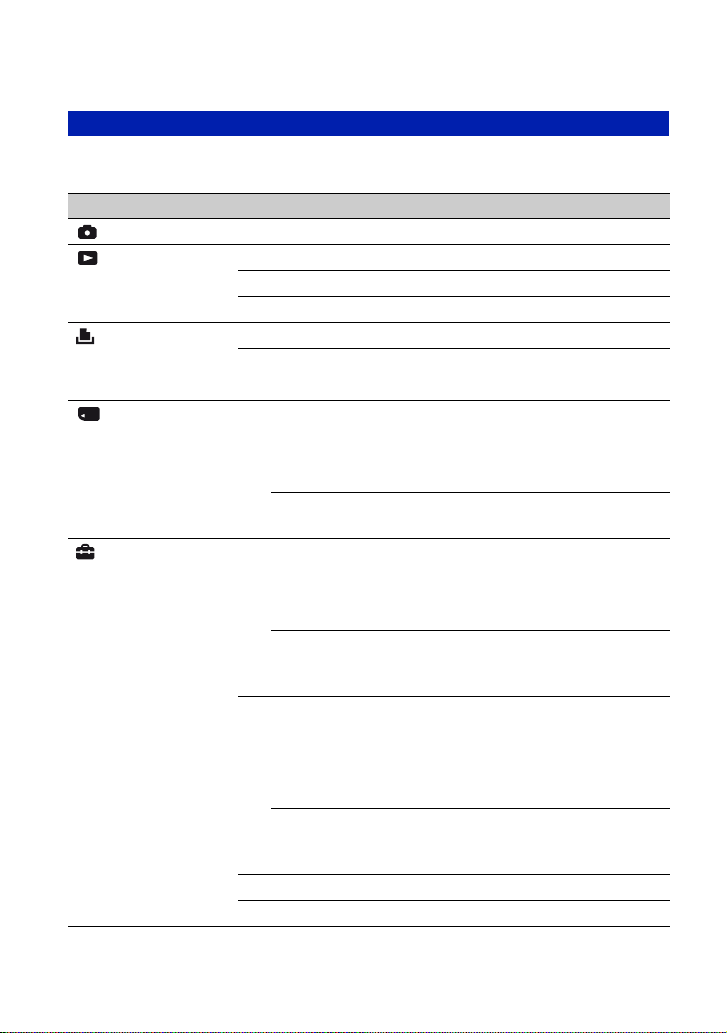
다양한 기능 배우기 - HOME/메뉴
HOME 항목
HOME 버튼을 누르면 다음과 같은 항목이 표시됩니다. 항목에 관한 자세한 가이드가 화
면에 나타납니다.
범주 항목
촬영* 촬영 (26 페이지)
이미지 재생 단일 이미지 (62 페이지)
인덱스 표시 (62 페이지)
슬라이드 쇼 (62 페이지)
인쇄, 기타 인쇄 (108 페이지)
뮤직 도구 (104 페이지)
뮤직 다운로드 뮤직 포맷
메모리 관리 메모리 도구
Memory Stick 툴 (72 페이지)
초기화 기록 폴더 작성
녹화 폴더 변경 복사
내장 메모리 툴 (74 페이지)
초기화
설정 주요 설정
주요 설정 1 (75 페이지)
비프 음 기능 가이드
초기화
주요 설정 2 (76 페이지)
USB 연결 COMPONENT
비디오 출력
촬영 설정
촬영 설정 1 (78 페이지)
AF 조명 눈금표시
AF 모드 디지털 줌
컨버전 렌즈
촬영 설정 2 (81 페이지)
플래시 동기 자동 방향 전환
자동 리뷰 확장 초점
시계 설정 (83 페이지)
Language Setting (84 페이지)
*모드 다이얼에서 선택한 촬영 모드가 적용됩니다.
48
Page 49

다양한 기능 배우기 - HOME/메뉴
메뉴 항목의 사용
MENU 버튼
z 버튼
v/V/b/B 버튼
조작 버튼
1 MENU를 눌러서 메뉴를 표시하여 주십시오.
기능 가이드
[기능 가이드] 설정을 [오프]로 설정하면 기능 가이드가 해제
됩니다 (75 페이지).
• 촬영 및 재생 모드 중에만 메뉴가 표시됩니다.
• 선택한 모드에 따라 서로 다른 항목이 표시될 수 있습니다.
2 조작 버튼의 v/V를 사용해서 원하는 메뉴 항목을 선택하여 주십시오.
• 원하는 항목이 보이지 않을 때는 스크린에 항목이 표시될 때까지 v/V를 누르고 계십시오.
3 b/B를 사용해서 설정을 선택하여 주십시오.
기본 조작
• 원하는 설정이 보이지 않을 때는 스크린에 설정이 표시될 때까지 b/B를 누르고 계십시오.
• 재생 모드에서 항목을 선택한 다음에 z를 눌러 주십시오.
4 MENU를 눌러서 메뉴를 꺼 주십시오.
49
Page 50
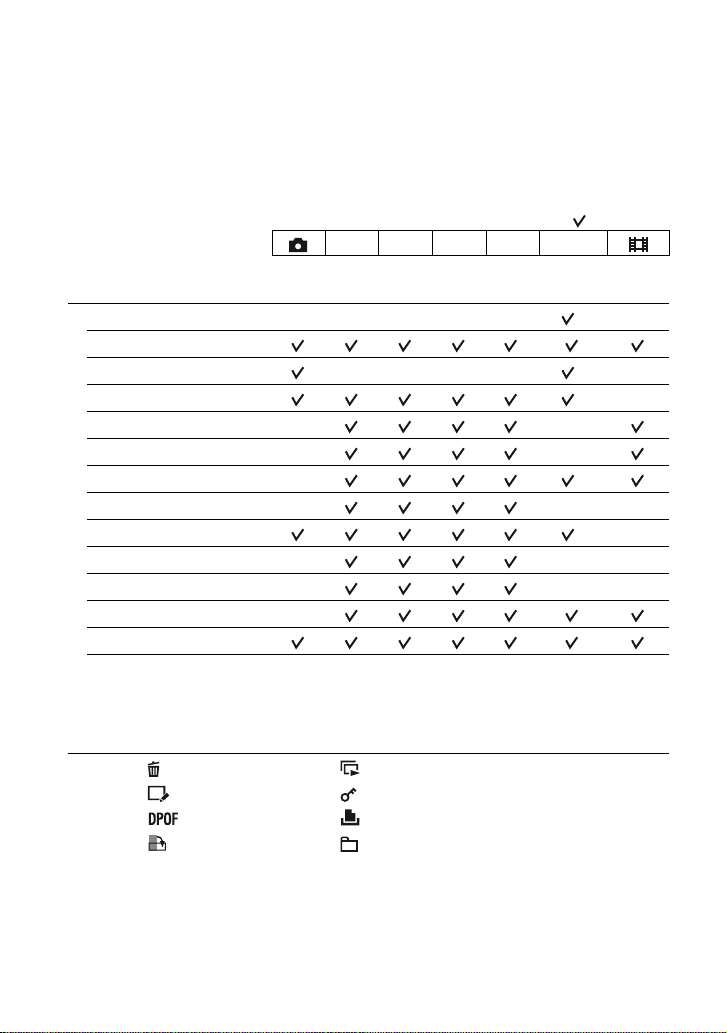
메뉴 항목
사용할 수 있는 메뉴 항목은 카메라 모드에 따라 다릅니다.
촬영 메뉴는 촬영 모드에서만 사용할 수 있으며 보기 메뉴는 재생 모드에서만 사용할 수 있
습니다.
사용할 수 있는 메뉴 항목은 모드 다이얼 위치에 따라 다릅니다. 사용할 수 있는 항목만 스
크린에 표시됩니다.
( : 사용 가능)
모드 다이얼 위치:
촬영 메뉴 (51 페이지)
장면 선택
화상 크기
얼굴 인식
촬영 모드**
색상 모드
측광 모드**
화이트 밸런스
플래시 레벨
적안 감쇄
대비
선명도
SteadyShot
SETUP
PSAM장면
—————
————
——
——
—
———
———
———
—
—
*
—
*
—
*
*
—
*
* 선택한 장면 선택 모드에 따라 작동이 제한됩니다 (33 페이지).
**DSC-H7의 경우에만 메뉴 화면에서 메뉴 항목을 설정할 수 있습니다. DSC-H9에서 메뉴 항목을
설정하려면 각 기능에 대한 버튼을 누릅니다.
보기 메뉴 (65 페이지)
(삭제) (슬라이드 쇼)
(수정) (보호)
(인쇄)
(회전) (폴더 선택)
50
Page 51

촬영 시 기능 사용
촬영 메뉴
기본 설정은 로 표시되어 있습니다.
장면 선택: 장면 선택 모드 선택
메뉴 내에서 장면 선택 모드를 선택합니다.
각 조건에 맞게 조정된 설정을 사용하여 화상을 촬영할 수 있습니다 (32 페이지).
화상 크기: 화상 크기 선택
정지 화상의 경우
동화상의 경우
(파인)
(표준)
촬영 시 기능 사용
정지 화상을 촬영하기 위한 화상 크기를 선택합니다. 자세
한 사항은 12, 13 페이지를 참조하여 주십시오.
동화상을 녹화하기 위한 화상 크기를 선택합니다. 자세한
사항은 13 페이지를 참조하여 주십시오.
51
Page 52

촬영 메뉴 조작에 관한 자세한 사항은 1 49 페이지
얼굴 인식: 피사체의 얼굴 인식
얼굴 인식 기능을 사용할 것인지 여부를 선택합니다.
(온)
피사체의 얼굴을 인식하면 초점, 플래시 사용, 노출, 화이트
밸런스 및 적안 현상을 줄이기 위한 사전 플래시 또한 조정
됩니다.
얼굴 인식 마크
얼굴 인식 프레임
(오프)
• 인물을 선택한 경우 기본 설정은 [온]입니다.
• 피사체의 얼굴을 최대 8명까지 인식할 수 있습니다. 하지만 인물 모드로 화상을 촬영할
얼굴 인식 기능을 사용하지 않습니다.
때는 피사체 중 최대 2명의 얼굴만 인식됩니다.
• 카메라에 그 이상의 피사체가 인식되면 기본 피사체를 판단하여 초점을 차등적으로 설정
합니다.
• 셔터 버튼을 반쯤 누르면 초점이 설정되는 프레임이 녹색으로 바뀝니다. 프레임이 녹색으
로 표시되지 않아도 초점이 설정되는 피사체의 거리와 다른 피사체의 거리가 동일하면 초
점이 모든 피사체에 설정됩니다.
• 사용하는 조건에 따라 얼굴 인식이 실패할 수도 있습니다.
• [얼굴 인식]이 [온]으로 설정되어 있을 때에는 AF 조명이 작동되지 않습니다.
• [얼굴 인식]이 [온]으로 설정된 경우 디지털 줌을 사용할 수 없습니다.
52
Page 53

촬영 메뉴 조작에 관한 자세한 사항은 1 49 페이지
촬영 모드: 연속 촬영 방법 선택
셔터 버튼을 눌렀을 때 연속 촬영을 할 것인지 여부를 선택합니다.
(일반촬영)
(연사)
연속으로 촬영하지 않습니다.
셔터 버튼을 누르고 있으면 최대 100개의 화상을 연속으로
녹화합니다.
BRK±0.3EV
BRK±0.7EV
BRK±1.0EV
DSC-H9 전용
•
플래시가 (플래시 강제 꺼짐)으로 설정되어 있습니다.
노출 값을 자동으로 바꿔서 세 개의 화상을 녹화합니다
(노출 브래킷).
브래킷 스텝 값이 클수록 노출 값의 변동이 커집니다.
정확한 노출을 결정할 수 없을 경우에는 노출 값을 변경하면서
•
노출 브래킷 모드로 촬영하여 주십시오. 나중에 최상의 노출을
지닌 화상을 선택할 수 있습니다.
• 모드 다이얼이 로 설정된 경우 노출 브래킷 모드를 사용할
수 없습니다.
• 플래시가 (플래시 강제 꺼짐)으로 설정되어 있습니다.
/BRK (촬영 모드) 버튼을 누를 때마다 녹화
모드가 (일반촬영) t (연사) t
t BRK±0.7EV t BRK±1.0EV 순서로
0.3EV
/BRK
(촬영 모드) 버튼
변경됩니다.
촬영 시 기능 사용
BRK±
53
Page 54

촬영 메뉴 조작에 관한 자세한 사항은 1 49 페이지
연사에 관하여
• 셀프타이머를 사용해서 촬영할 때는 최대 다섯 개의 화상이 연속으로 녹화됩니다.
• 셔터 속도가 1/3초로 설정되어 있거나 이 보다 느리게 설정된 경우에는 선택할 수 없습니다.
• 녹화 간격은 약 0.5초입니다. 녹화 간격은 화상 크기의 설정에 따라 길어집니다.
• 배터리 레벨이 낮거나 내장 메모리 또는 "Memory Stick Duo"가 꽉 차 있으면 연사가 정지됩니다.
노출 브래킷에 관하여
• 초점과 화이트 밸런스가 첫 번째 화상에 대해 조절되고 조절된 설정이 다른 화상에 대해서도 적용됩
니다.
• 셔터 속도가 1/3초로 설정되어 있거나 이 보다 느리게 설정된 경우에는 선택할 수 없습니다.
• 노출을 수동으로 조절하는 경우 (40 페이지) 조절된 밝기를 기준으로 노출이 바뀝니다.
• 녹화 간격은 약 0.6초입니다.
• 피사체가 너무 밝거나 너무 어두우면 선택한 브래킷 스텝 값으로 제대로 촬영할 수 없는 경우가 있습
니다.
54
Page 55
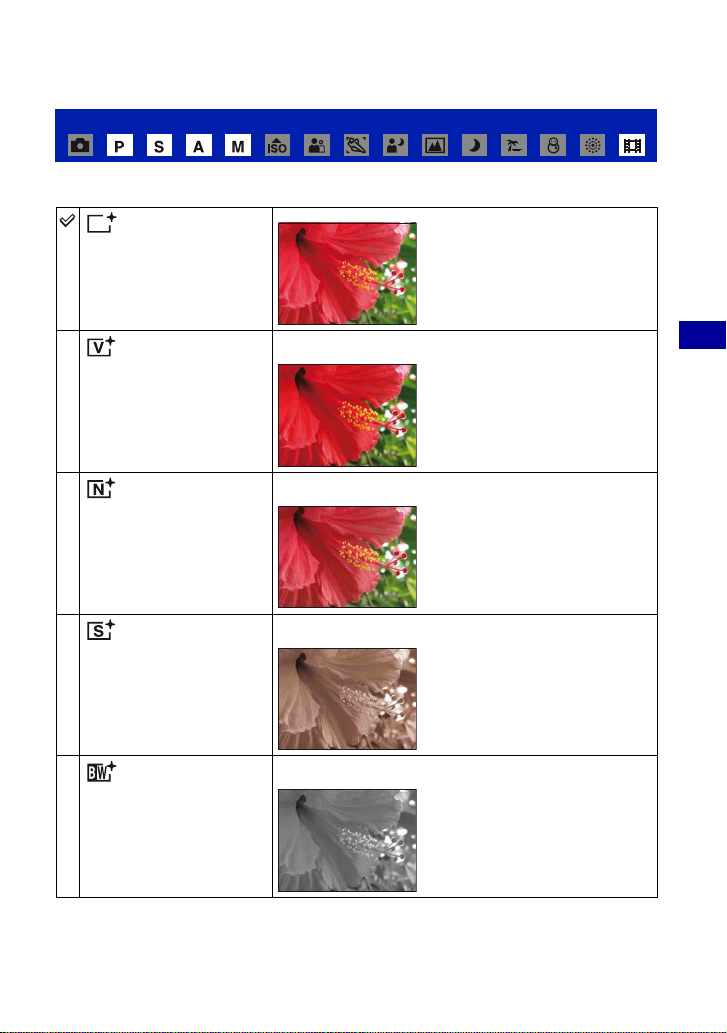
촬영 메뉴 조작에 관한 자세한 사항은 1 49 페이지
색상 모드: 화상의 선명도 변경 또는 특수 효과 추가
효과에 수반된 화상의 밝기를 변경할 수 있습니다.
(표준)
(선명하게)
(자연)
(세피아)
(흑백)
• 동화상을 촬영할 때는 [표준], [세피아] 또는 [흑백]만 선택할 수 있습니다.
화상을 깊고 밝은 색으로 설정합니다.
화상을 차분한 색으로 설정합니다.
화상을 세피아 색으로 설정합니다.
화상을 단색으로 설정합니다.
촬영 시 기능 사용
55
Page 56

촬영 메뉴 조작에 관한 자세한 사항은 1 49 페이지
측광 모드: 측광 모드 선택
노출을 결정하기 위해 광도를 측정하는 피사체의 부분을 설정할 측광 모드를 선택합니다.
(다중)
(중앙)
(스폿)
(정지 화상에만 해당)
화상을 여러 영역으로 분할한 다음에 각 영역에 대해 광도를
측정합니다. 카메라가 균형 잡힌 노출을 결정합니다 (다중
패턴 측광).
화상의 중앙에 대해 광도를 측정한 다음에 측정한 부분의 밝
기를 토대로 노출을 결정합니다 (중앙 중점 측광).
피사체의 일부에 대해서만 광도를 측정합니다 (스폿 측광).
이 기능은 피사체에 후광이 비치거나 피사체와 배경 간에 대비
•
가 강할 때 유용하게 사용할 수 있습니다.
스폿 측광 십자선
피사체 위에 표시합니다.
DSC-H9 전용
(측광 모드) 버튼을 누를 때마다 측광 모드가
(다중) t (중앙) t (스폿) 순서로
변경됩니다.
(측광 모드)
버튼
• 노출에 관한 자세한 사항은 10 페이지를 참조하여 주십시오.
• 스폿 측광 또는 중앙 중점 측광을 사용할 때는 AF 범위 파인더 프레임을 (중앙 AF)로 설정해서 측
광 위치에 초점을 맞추는 것이 바람직합니다 (40 페이지).
56
Page 57

촬영 메뉴 조작에 관한 자세한 사항은 1 49 페이지
화이트 밸런스: 색조 조절
예를 들어 화상의 색상이 이상하게 보일 때 조명 상태에 따라 색조를 조절합니다.
(자동)
(일광)
화이트 밸런스를 자동으로 조절합니다.
청명한 날씨의 실외, 일몰, 야경, 네온 사인, 불꽃놀이 하에
서 화이트 밸런스를 조절합니다.
촬영 시 기능 사용
(구름)
(형광등 1)/
(형광등 2)/
(형광등 3)
n (백열등)
구름 낀 날씨 또는 그늘진 장소에서 화이트 밸런스를 조절합
니다.
형광등 1: 형광등 조명에 따라 화이트 밸런스를 조절합니다.
형광등 2: 천연 백색 형광등 조명에 따라 화이트 밸런스를
조절합니다.
형광등 3: 주광색 형광등 조명에 따라 화이트 밸런스를 조절
합니다.
사진 스튜디오와 같이 백열등이나 강한 조명이 비추는 곳에
서 화이트 밸런스를 조절합니다.
57
Page 58

촬영 메뉴 조작에 관한 자세한 사항은 1 49 페이지
(플래시)
(원푸쉬)
(원푸쉬 설정)
• 화이트 밸런스에 관한 자세한 사항은 12 페이지를 참조하여 주십시오.
• 깜박이는 형광등 조명에서는 [형광등 1], [형광등 2], [형광등 3]을 선택하더라도 화이트 밸런스 기능
이 제대로 작동하지 않을 수 있습니다.
• [플래시] 모드 외에는 플래시를 사용할 때 [화이트 밸런스]가 [자동]으로 설정됩니다.
플래시 조건에 따라 화이트 밸런스를 조절합니다.
동화상을 촬영할 때는 이 항목을 선택할 수 없습니다.
•
조명에 따라 화이트 밸런스를 조절합니다. [원푸쉬 설정]
모드에 기억된 흰색이 기본 흰색이 됩니다. [자동] 또는 다
른 모드에서 색상을 올바르게 설정할 수 없는 경우 이 모드
를 사용합니다.
[원푸쉬] 모드에서 사용되는 기본 흰색을 기억합니다.
•
플래시 충전 중에는 선택할 수 없습니다.
[원푸쉬 설정] 모드에서 기본 흰색을 캡처하려면
[원푸쉬] 모드에 대한 기본 흰색을 기억합니다. [원푸쉬]를 선택한 후 다음을 수행합니다.
1 피사체를 촬영할 때와 동일한 조명 조건에서 화면을 종이와 같은 흰색 물체를 프레임으로 구
성하여 주십시오.
2 B로 [원푸쉬 설정]을 선택하여 주십시오. 화면이 일시적으로 검게 변합니다. 화이트 밸런스
를 조절하고 메모리에 저장하면 [원푸쉬]가 다시 선택됩니다.
•
지시등이 촬영 중에 깜박이면 화이트 밸런스가 설정되지 않았거나 설정할 수 없는 것입니다. 자동
화이트 밸런스를 사용하여 주십시오.
• [원푸쉬 설정]이 진행 중일 때는 카메라를 흔들거나 다른 물체에 부딪히지 마십시오.
• 플래시 모드가 (플래시 강제 터짐) 또는 (저속 동기)로 설정된 경우 플래시가 터지는 조건에 따
라 화이트 밸런스가 조절됩니다.
58
Page 59
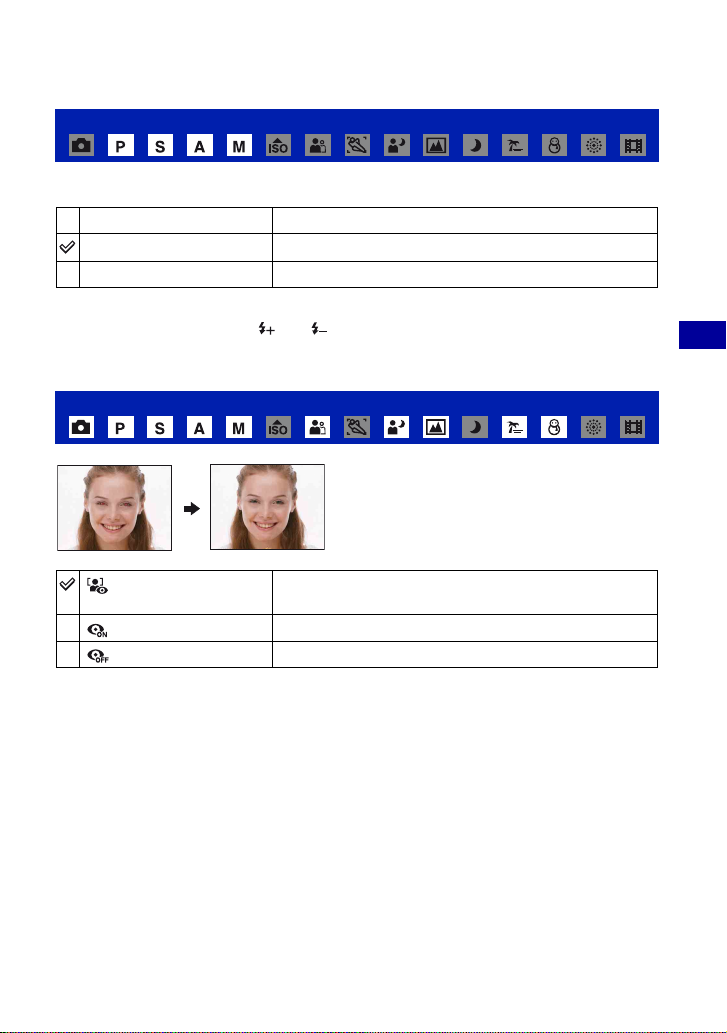
촬영 메뉴 조작에 관한 자세한 사항은 1 49 페이지
플래시 레벨: 플래시의 광량을 조절합니다
플래시의 광량을 조절합니다.
M +2.0EV
0EV
m -2.0EV
• 플래시 레벨은 1/3 EV 간격으로 설정할 수 있습니다.
• 값은 화면에 표시되지 않습니다. 또는 로 표시됩니다.
• 플래시 모드를 변경하려면 29 페이지를 참조하여 주십시오.
• 피사체가 너무 밝거나 너무 어두우면 이 값을 조절해도 효과가 없습니다.
+ 쪽: 플래시의 레벨을 높입니다.
카메라가 자동으로 조절하는 플래시 광량입니다.
- 쪽: 플래시의 레벨을 낮춥니다.
적안 감쇄: 적안 현상 감소
플래시를 사용할 때 적안 현상을 줄이기 위해 촬
영 전에 플래시가 두 번 이상 터집니다.
촬영 시 기능 사용
(자동)
(온)
(오프)
셔터가 작동할 때까지 약 1초 정도의 시간이 걸리므로 카메라가 흔들리지 않도록 단단하게 지지하여
•
주십시오. 뿐만 아니라 피사체가 움직이지 않도록 하여 주십시오.
• 피사체가 카메라를 쳐다보지 않거나 그 밖의 조건에서는 개인차 또는 피사체까지의 거리에 따라 만족
할만한 적안 감쇄 효과를 얻을 수 없는 경우가 있습니다. 그럴 경우 촬영 후 보기 메뉴에서 [수정]을 사
용하여 적안 현상을 수정할 수 있습니다 (67 페이지).
• 얼굴 인식 기능을 사용하지 않을 경우에는 [자동]을 선택하더라도 적안 감쇄가 작동하지 않습니다.
얼굴 인식 기능을 사용할 경우에만 필요한 경우 적안 현상을
줄입니다.
적안 현상을 줄이기 위해 플래시가 항상 터집니다.
적안 감쇄를 사용하지 않습니다.
59
Page 60

촬영 메뉴 조작에 관한 자세한 사항은 1 49 페이지
대비: 대비 조절
화상 대비를 조절합니다.
(-)
- 방향: 대비를 줄입니다.
(표준)
(+)
(DRO)
+ 방향: 대비를 늘입니다.
화상 대비를 자동으로 조절합니다.
플래시를 사용할 때 [측광 모드]가 [중앙] 또는 [스폿]으로 설
•
정된 경우 대비가 자동으로 조절되지 않습니다.
선명도: 선명도 조절
화상 선명도를 조절합니다.
(-)
- 쪽: 화상이 부드러워집니다.
(표준)
(+)
+ 쪽: 화상이 선명해집니다.
SteadyShot: 스테디 샷 모드 선택
스테디 샷 모드를 선택합니다.
(촬영)
(연속)
(오프)
• 자동 조절 모드에서 스테디 샷 모드는 [촬영]으로 설정됩니다.
• 동화상의 경우 옵션이 [연속]과 [오프]로 제한됩니다.
기본 설정은 [연속]입니다.
• 다음과 같은 경우에는 스테디 샷 기능이 제대로 작동하지 않게 됩니다.
- 카메라가 너무 심하게 흔들릴 때
- 셔터 속도가 저속일 때, 예를 들어 야경을 촬영할 때
셔터 버튼을 반쯤 누르면 스테디 샷 기능이 켜집니다.
스테디 샷 기능이 항상 켜집니다. 먼 곳의 피사체를 줌으로
확대하더라도 안정된 화상을 얻을 수 있습니다.
[촬영] 모드보다 배터리가 더 빨리 소모됩니다.
•
스테디 샷 모드를 사용하지 않습니다.
60
Page 61

촬영 메뉴 조작에 관한 자세한 사항은 1 49 페이지
SETUP: 촬영 설정 선택
촬영 기능에 대한 설정을 선택합니다. 이 메뉴에 표시되는 항목은 [ 촬영 설정]에서
HOME 화면에 표시되는 항목과 동일합니다. 48 페이지를 참조하여 주십시오.
촬영 시 기능 사용
61
Page 62
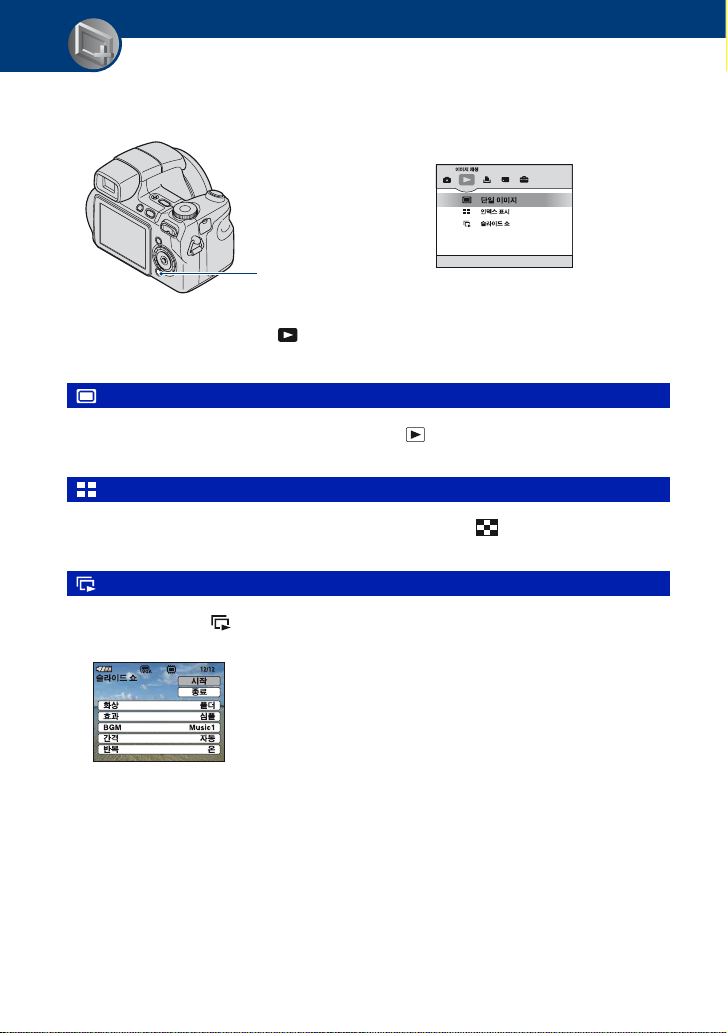
보기 기능 사용
HOME 화면에서 화상 재생
화상 재생 방법을 선택할 수 있습니다.
HOME 버튼
1 HOME을 눌러 주십시오.
2 조작 버튼의 b/B를 사용하여 (이미지 재생)을 선택하여 주십시오.
3 v/V를 사용해서 원하는 화상 재생 방법을 선택하여 주십시오.
(단일 이미지): 단일 화상 재생
마지막으로 촬영한 화상이 표시됩니다. 이 방법은 (재생) (43 페이지)을 누르는 것과
같습니다.
(인덱스 표시): 화상 목록 재생
선택한 폴더에 들어 있는 화상 목록이 표시됩니다. 이 방법은 (인덱스) (44 페이지)를
누르는 것과 같습니다.
(슬라이드 쇼): 일련의 화상 재생
1 HOME 화면에서 [ 슬라이드 쇼]를 선택합니다. 리모컨에서 SLIDE SHOW 버튼을 누르
는 것과 동일합니다.
2 v/V를 사용해서 [시작]을 선택한 다음에 z를 눌러 재생을 시작하여 주십시오.
슬라이드 쇼를 일시 정지하려면
조작 버튼의 z를 눌러 주십시오.
재시작하려면 v
• 슬라이드 쇼는 일시 정지되었던 화상부터 재개되지만 음악은 처음부터 다시 시작됩니다.
/V를 사용해서 [계속]을 선택한 다음에 z를 눌러 주십시오.
62
Page 63

HOME 화면에서 화상 재생 조작에 관한 자세한 사항은 1 49 페이지
이전/다음 화상을 표시하려면
슬라이드 쇼를 일시 정지한 동안 b/B를 눌러 주십시오.
음악의 음량을 조절하려면
V를 눌러 음량 조절 화면을 표시한 다음에 b/B를 눌러 음량을 조절하여 주십시오.
슬라이드 쇼를 끝내려면
슬라이드 쇼를 일시 정지한 동안 v/V를 사용해서 [종료]를 선택한 다음에 z를 눌러 주십
시오.
설정을 변경하려면
기본 설정은 로 표시되어 있습니다.
화상
"Memory Stick Duo" (별도 구입)를 사용할 경우
폴더
전체
효과
심플
회상
스타일리쉬
액티브
일반
• [심플], [회상], [스타일리쉬] 또는 [액티브]로 설정한 경우 정지 화상만 표시됩니다.
• [일반] 슬라이드 쇼 중에는 음악이 재생되지 않습니다 ([오프]로 설정됨). 동화상의 사운드는 들립니다.
선택한 폴더 내의 모든 화상을 재생합니다.
"Memory Stick Duo"에 있는 모든 화상을 차례대로 재생
합니다.
다양한 장면에 적합한 간단한 슬라이드 쇼.
영화 같은 암울한 분위기를 내는 슬라이드 쇼.
중간 속도로 진행되는 스타일리쉬한 슬라이드 쇼.
역동적인 장면에 적합하며 빠르게 진행되는 슬라이드 쇼.
사전에 결정된 간격으로 화상이 바뀌는 기본적인 슬라이드 쇼.
보기 기능 사용
63
Page 64

HOME 화면에서 화상 재생 조작에 관한 자세한 사항은 1 49 페이지
BGM
사전 설정 뮤직은 선택한 효과에 따라 달라집니다.
Music 1
Music 2
Music 3
Music 4
오프
간격
3초
5초
10초
30초
1분
자동
반복
온
오프
z 뮤직 파일을 추가/변경하려면
CD 또는 MP3 파일로부터 원하는 음악 파일을 카메라로 전송해서 슬라이드 쇼 중에 재생할 수 있습니다.
HOME 화면의 (인쇄, 기타)에 있는 [ 뮤직 도구] 및 컴퓨터에 설치된 "Music Transfer" 소프
트웨어 (부속)를 사용해서 음악을 전송할 수 있습니다. 자세한 사항은 104 페이지 및 106 페이지를 참
조하여 주십시오.
• 카메라에 최대 4개의 음악을 녹음할 수 있습니다 (사전 설정된 4개의 음악 (Music 1-4)을 전송한 것
으로 교체할 수 있습니다).
• 카메라에서 재생할 수 있는 각 음악 파일의 최대 길이는 3초입니다.
• 파일이 손상되었거나 오작동이 일어나 뮤직 파일을 재생하지 못할 경우 [뮤직 포맷] (104 페이지)을
실행하고 음악을 다시 전송하여 주십시오.
[심플] 슬라이드 쇼의 기본 설정.
[회상] 슬라이드 쇼의 기본 설정.
[스타일리쉬] 슬라이드 쇼의 기본 설정.
[액티브] 슬라이드 쇼의 기본 설정.
[일반] 슬라이드 쇼의 설정. 어떤 뮤직도 사용할 수 없습니다.
[일반] 슬라이드 쇼를 위한 화상의 표시 간격을 설정합니다.
이 간격은 선택한 [효과] 항목에 맞게 설정되어 있습니다.
[일반]을 [효과]로 선택하지 않으면 설정은 [자동]으로 고
정됩니다.
슬라이드 쇼를 반복해서 재생합니다.
화상 전체의 재생이 완료되면 슬라이드 쇼를 끝냅니다.
64
Page 65

보기 메뉴
이 단원에서는 재생 모드에서 MENU 버튼을 누르면 사용할 수 있는 메뉴 항목에 대해 설
명합니다. 메뉴 사용 방법에 관한 자세한 내용은 49 페이지를 참조하여 주십시오.
조작에 관한 자세한 사항은 1 49 페이지
(삭제): 화상 삭제
단일 화상 화면 또는 인덱스 화면에서 화상을 선택하고 삭제합니다. 45 페이지를 참조하여
주십시오.
(현재 화상)
(복수 이미지)
(폴더 내 전체)
현재 선택한 화상을 삭제합니다.
여러 화상을 선택하고 삭제합니다.
선택한 폴더 내의 모든 화상을 삭제합니다.
(슬라이드 쇼): 일련의 화상 재생
이 항목은 HOME 화면의 [ 슬라이드 쇼]와 기능이 같습니다.
62 페이지를 참조하여 주십시오.
(수정): 촬영 후 정지 화상 수정
트리밍된 화상이 선택한 녹화 폴더에 새로운 파일로 저장되고 원래의 화상은 그대로 남아
있게 됩니다.
정지 화상을 수정하려면
1 단일 화상 화면 또는 인덱스 화면에서 화상을 선택하고 수정하여 주십시오.
2 MENU 버튼을 눌러 주십시오.
3 v/V를 사용해서 [수정]을 선택하고 b/B를 사용해서 원하는 모드를 선택한 다음에 z를 눌
러 주십시오.
4 각 모드에 대해 다음 단계 (아래 설명)에 따라 화상을 수정하여 주십시오.
•
High Definition TV에 연결된 상태에서는 화상을 수정할 수 없습니다.
(소프트 포커스)
피사체를 강조하기 위해 기준점 주위를 흐리게 합니다.
보기 기능 사용
1 v/V/b/B를 사용해서 수정하려는 이미지의 중심점을 설정
한 다음에 MENU 버튼을 눌러 주십시오.
2 v/V를 사용해서 [레벨]을 선택한 다음에 z를 눌러 주십시오.
v/V를 사용해서 수정 수준을 선택한 다음에 z를 다시 눌러
주십시오.
3 W/T 버튼을 사용해서 수정할 범위를 조정하여 주십시오.
4 v/V를 사용해서 [확인]을 선택한 다음에 z를 눌러 주십시오.
65
Page 66
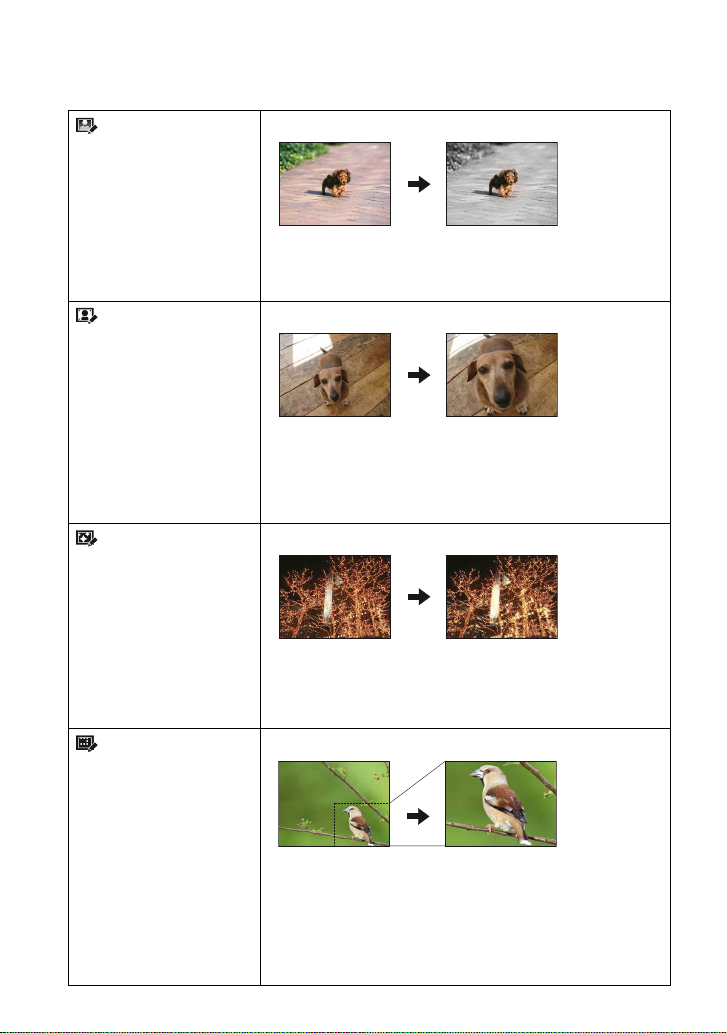
보기 메뉴 조작에 관한 자세한 사항은 1 49 페이지
(부분 색상)
(어안 렌즈)
(크로스 필터)
(트리밍)
피사체를 강조하기 위해 기준점 주위를 흑백으로 합니다.
1 v/V/b/B를 사용해서 수정하려는 이미지의 중심점을 설정
한 다음에 MENU 버튼을 눌러 주십시오.
2 W/T 버튼을 사용해서 수정할 범위를 조정하여 주십시오.
3 v/V를 사용해서 [확인]을 선택한 다음에 z를 눌러 주십시오.
기준점을 정해 주위를 어안 렌즈 효과를 냅니다.
1 v/V/b/B를 사용해서 수정하려는 이미지의 중심점을 설정
한 다음에 MENU 버튼을 눌러 주십시오.
2 v/V를 사용해서 [레벨]을 선택한 다음에 z를 눌러 주십시오.
v/V를 사용해서 수정 수준을 선택한 다음에 z를 다시 눌러
주십시오.
3 v/V를 사용해서 [확인]을 선택한 다음에 z를 눌러 주십시오.
광원에 별이 빛나는 효과를 가미합니다.
1 v/V를 사용해서 [레벨]을 선택한 다음에 z를 눌러 주십시오.
v/V를 사용해서 수정 수준을 선택한 다음에 z를 다시 눌러
주십시오.
2 W/T 버튼을 사용해서 수정할 길이를 조정하여 주십시오.
3 v/V를 사용해서 [확인]을 선택한 다음에 z를 눌러 주십시오.
확대된 재생 화상을 녹화합니다.
66
1 W/T 버튼을 눌러 트리밍 범위를 확대하여 주십시오.
2 v/V/b/B를 사용해서 지점을 설정한 다음에 MENU 버튼
을 눌러 주십시오.
3 v/V를 사용해서 화상 크기를 선택한 다음에 z를 눌러 주십
시오.
v/V를 사용해서 녹화할 화상 크기를 선택한 다음에 z를 다
시 눌러 주십시오.
4 v/V를 사용해서 [확인]을 선택한 다음에 z를 눌러 주십시오.
Page 67
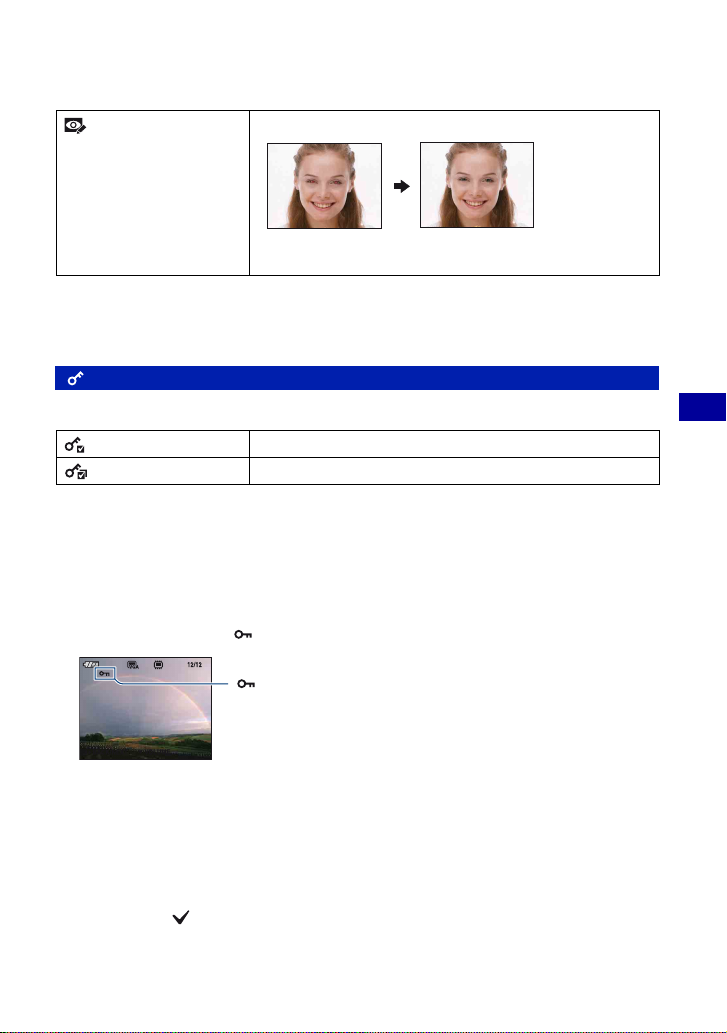
보기 메뉴 조작에 관한 자세한 사항은 1 49 페이지
(적안 보정)
[트리밍]을 선택한 경우
•
트리밍할 수 있는 화상 크기는 화상에 따라 다릅니다.
• 트리밍한 화상은 화질이 저하되는 경우가 있습니다.
플래시로 인해 발생한 적안 현상을 수정합니다.
v/V를 사용해서 [확인]을 선택한 다음에 z를 눌러 주십시오.
•
화상에 따라 적안 효과를 감쇄하지 못할 수도 있습니다.
(보호): 우발적인 삭제로부터 보호
우발적인 삭제로부터 화상을 보호합니다.
(현재 화상)
(복수 이미지)
현재 선택한 화상을 보호/해제합니다.
여러 화상을 선택하고 보호/해제합니다.
단일 화상을 보호하려면
1 단일 이미지 모드 또는 인덱스 모드에서 화상을 표시하는 동안 보호하려는 화상을 선택하여
주십시오.
2 MENU를 눌러 주십시오.
3 v/V를 사용해서 [보호]를 선택하고 b/B를 사용해서 [현재 화상]을 선택한 다음에 z를 눌
러 주십시오.
화상이 보호되고 화상에 (보호) 지시등이 표시됩니다.
보기 기능 사용
여러 화상을 선택하고 보호하려면
1 단일 이미지 모드 또는 인덱스 모드에서 MENU를 눌러 주십시오.
2 v/V를 사용해서 [보호]를 선택하고 b/B를 사용해서 [복수 이미지]를 선택한 다음에 z를
눌러 주십시오.
단일 화상 모드에서:
3 조작 버튼의 b/B를 사용해서 보호하고자 하는 화상을 선택한 다음에 z를 눌러 주십시오.
선택한 화상에 가 표시됩니다.
4 b/B를 눌러서 보호하려는 다른 화상을 표시한 다음에 z를 눌러 주십시오.
5 MENU를 눌러 주십시오.
67
Page 68

보기 메뉴 조작에 관한 자세한 사항은 1 49 페이지
6 v를 사용해서 [확인]을 선택한 다음에 z를 눌러 주십시오.
인덱스 모드에서:
3 조작 버튼의 v/V/b/B를 사용해서 보호하고자 하는 화상을 선택한 다음에 z를 눌러 주십시오.
선택한 화상에 가 표시됩니다.
4 다른 화상을 보호하려면 3 단계를 반복하여 주십시오.
5 폴더 내의 모든 화상을 선택하려면 b로 폴더 선택 막대를 선택한 다음에 z를 눌러 주십시오.
선택한 폴더에 가 표시됩니다.
6 MENU를 눌러 주십시오.
7 v를 사용해서 [확인]을 선택한 다음에 z를 눌러 주십시오.
선택한 화상에 (보호) 지시등이 표시됩니다.
보호 설정을 취소하려면
보호 설정을 취소하고자 하는 화상을 선택하고 보호를 설정할 때와 동일한 절차를 수행하
여 잠금을 해제하여 주십시오.
(보호) 지시등이 사라집니다.
• 초기화하면 보호된 화상을 비롯하여 녹화 매체에 저장된 모든 데이터가 지워집니다. 지워
진 화상은 복구가 불가능합니다.
• 화상의 보호를 처리하는 데는 약간의 시간이 걸릴 수 있습니다.
: 인쇄 주문 마크 추가
인쇄하고자 하는 화상에 (인쇄 주문) 마크를 추가합니다.
111 페이지를 참조하여 주십시오.
(현재 화상)
(복수 이미지)
현재 선택한 화상에(서) DPOF 기반 인쇄 마크를 추가/삭제합
니다.
여러 화상을 선택하고 화상에(서) DPOF 기반 인쇄 마크를 추
가/삭제합니다.
(인쇄): 프린터를 사용하여 화상 인쇄
녹화된 화상을 인쇄합니다.
이 항목은 HOME 화면의 [ 인쇄]와 기능이 같습니다.
108 페이지를 참조하여 주십시오.
68
Page 69

보기 메뉴 조작에 관한 자세한 사항은 1 49 페이지
(회전): 정지 화상 회전
정지 화상을 회전시킵니다.
1 회전시키고자 하는 화상을 표시하여 주십시오.
2 MENU를 눌러서 메뉴를 표시하여 주십시오.
3 조작 버튼의 v/V를 사용해서 [회전]을 선택한 다음에 z를 눌러 주십시오.
4 [
]를 선택한 다음에 b/B를 사용하여 화상을 회전하여 주십시오.
5 v/V를 사용해서 [확인]을 선택한 다음에 z를 눌러 주십시오.
•
보호된 화상 또는 동화상은 회전시킬 수 없습니다.
• 다른 카메라로 촬영된 화상은 회전시키지 못할 수도 있습니다.
• 컴퓨터 상에서 화상을 볼 때는 사용하는 소프트웨어에 따라 화상 회전 정보가 반영되지 않는 경우가 있
습니다.
(폴더 선택): 화상을 보기 위한 폴더 선택
"Memory Stick Duo"를 넣고 카메라를 사용 중일 때 재생할 화상이 들어 있는 폴더를
선택합니다.
1 조작 버튼의 b/B를 사용해서 원하는 폴더를 선택하여 주십시오.
보기 기능 사용
2 v를 사용해서 [확인]을 선택한 다음에 z를 눌러 주십시오.
폴더 선택을 취소하려면
2 단계에서 [종료]를 선택한 다음에 z를 눌러 주십시오.
z 폴더에 관하여
카메라는 "Memory Stick Duo"의 지정된 폴더에 화상을 저장합니다. 폴더를 변경하거나 새로운 폴더
를 만들 수 있습니다.
• 새 폴더를 만들려면 t [기록 폴더 작성] (72 페이지)
• 화상 녹화 폴더를 변경하려면 t [녹화 폴더 변경] (73 페이지)
• "Memory Stick Duo" 내에 여러 폴더가 만들어져 있고 폴더 내의 첫 번째 또는 마지막 화상이 표시
될 때는 다음과 같은 지시등이 표시됩니다.
: 이전 폴더로 이동합니다.
: 다음 폴더로 이동합니다.
: 이전 또는 다음 폴더로 이동합니다.
69
Page 70

설정 사용자 정의
메모리 관리 기능 및 설정 사용자 정의
(메모리 관리) 또는 HOM E 화면의 (설정 )을 사용해서 기본 설정을 변경할 수 있 습
니다.
조작 버튼
z 버튼
v/V/b/B 버튼
HOME 버튼
1 HOME을 눌러서 HOME 화면을 표시하여 주십시오.
2 조작 버튼의 b/B를 사용해서 (메모리 관리) 또는 (설정)을 선택하여 주십시오.
3 v/V를 사용해서 원하는 항목을 선택한 다음에 z를 눌러 주십시오.
4 B를 누르고 v/V를 사용해서 원하는 설정을 선택한 다음에 z를 눌러 주십시오.
ⷦ⭾#☎⳿#1
⌮㧮 ⰶ
ጚត ცⱞᧆ
ㇲጚ㬾
70
Page 71

메모리 관리 기능 및 설정 사용자 정의 조작에 관한 자세한 사항은 1 70 페이지
5 v/V를 사용해서 원하는 설정을 선택한 다음에 z를 눌러 주십시오.
ⷦ⭾#☎⳿#1
⌮㧮 ⰶ
ጚត ცⱞᧆ
ㇲጚ㬾
Off
On
설정 변경을 취소하려면
설정 항목 중 하나인 경우 [취소]를 선택한 다음에 z를 눌러 주십시오.
아니면 조작 버튼에서 b를 눌러 주십시오.
• 이 설정은 전원이 꺼지더라도 그대로 유지됩니다.
• 셔터 버튼을 반쯤 누르면 카메라가 촬영 모드로 설정됩니다.
설정 사용자 정의
71
Page 72

메모리 관리
조작에 관한 자세한 사항은 1 70 페이지
메모리 도구 - Memory Stick 툴
이 항목은 카메라에 "Memory Stick Duo"가 들어 있을 때만 표시됩니다.
초기화
"Memory Stick Duo"를 포맷합니다. 시판되는 "Memory Stick Duo"는 사전에 포맷
되어 있으므로 즉시 사용할 수 있습니다.
• "Memory Stick Duo"를 포맷하면 보호된 화상을 포함한 모든 데이터가 삭제되므로 주의하여 주십
시오.
1 조작 버튼의 v/V/b/B를 사용해서 [초기화]를 선택한 다음에 z를 눌러 주십시오.
"Memory Stick 내의 모든 데이터가 삭제됩니다"라는 메시지가 나타납니다.
2 v를 사용해서 [확인]을 선택한 다음에 z를 눌러 주십시오.
포맷이 완료됩니다.
포맷을 취소하려면
2 단계에서 [취소]를 선택한 다음에 z를 눌러 주십시오.
기록 폴더 작성
"Memory Stick Duo"에 화상 녹화용 폴더를 작성합니다.
1 조작 버튼의 v/V/b/B를 사용해서 [기록 폴더 작성]을 선택한 다음에 z를 눌러 주십시오.
폴더 작성 화면이 표시됩니다.
2 v를 사용해서 [확인]을 선택한 다음에 z를 눌러 주십시오.
가장 큰 번호보다 하나 더 큰 번호의 새로운 폴더가 작성되고 작성된 폴더가 현재 녹화용 폴더
로 지정됩니다.
폴더 작성을 취소하려면
2 단계에서 [취소]를 선택한 다음에 z를 눌러 주십시오.
• 새로운 폴더를 작성하지 않으면 "101MSDCF" 폴더가 녹화 폴더로 선택됩니다.
• 최대 "999MSDCF"까지의 폴더를 작성할 수 있습니다.
• 화상은 다른 폴더가 작성되거나 선택되지 않는 한 새로 작성된 폴더에 저장됩니다.
• 카메라에서는 폴더를 삭제할 수 없습니다. 폴더를 삭제하려면 컴퓨터 등을 사용하여 주십시오.
• 폴더 하나에 최대 4,000 개까지의 화상을 저장할 수 있습니다. 폴더의 용량이 꽉 차면 자동으로 새로운
폴더가 만들어집니다.
• 자세한 사항은 "화상 파일 저장 장소 및 파일명" (96 페이지)을 참조하여 주십시오.
72
Page 73

메모리 관리 조작에 관한 자세한 사항은 1 70 페이지
녹화 폴더 변경
현재 화상 녹화용으로 사용되는 폴더를 변경합니다.
1 조작 버튼의 v/V/b/B를 사용해서 [녹화 폴더 변경]을 선택한 다음에 z를 눌러 주십시오.
폴더 선택 화면이 표시됩니다.
2 b/B를 사용해서 원하는 폴더를 선택하고 v를 사용해서 [확인]을 선택한 다음에 z를 눌러
주십시오.
녹화 폴더의 변경을 취소하려면
2 단계에서 [취소]를 선택한 다음에 z를 눌러 주십시오.
• "100MSDCF" 폴더는 녹화 폴더로 선택할 수 없습니다.
• 녹화된 화상은 다른 폴더로 이동할 수 없습니다.
복사
내장 메모리에 저장된 모든 화상을 "Memory Stick Duo"로 복사합니다.
1 용량이 64 MB 이상인 "Memory Stick Duo"를 넣어 주십시오.
2 조작 버튼의 v/V/b/B를 사용해서 [복사]를 선택한 다음에 z를 눌러 주십시오.
"내장 메모리 내의 모든 데이터가 복사됩니다"라는 메시지가 나타납니다.
3 v를 사용해서 [확인]을 선택한 다음에 z를 눌러 주십시오.
복사가 시작됩니다.
복사를 취소하려면
3 단계에서 [취소]를 선택한 다음에 z를 눌러 주십시오.
• 완전히 충전된 배터리 팩을 사용하여 주십시오. 배터리 팩 잔량이 얼마 남지 않은 상태에서 화상 파일
을 복사하면 도중에 배터리 팩이 다 소모되어 복사를 실패하거나 데이터가 손상될 가능성이 있습니다.
• 화상을 개별적으로 복사할 수는 없습니다.
• 복사 후에도 원래 화상은 내장 메모리에 그대로 남아 있게 됩니다. 내장 메모리의 내용을 삭제하려면
복사 후에 "Memory Stick Duo"를 꺼낸 다음에 [내장 메모리 툴]의 [초기화] 명령을 실행하여 주십
시오 (74 페이지).
• 내장 메모리에 있는 데이터를 "Memory Stick Duo"로 복사하면 새 폴더가 생성됩니다. "Memory
Stick Duo"에서 특정 폴더를 복사할 데이터의 대상으로 선택할 수 없습니다.
• 데이터를 복사하더라도 (인쇄 주문) 마크는 복사되지 않습니다.
설정 사용자 정의
73
Page 74

메모리 관리 조작에 관한 자세한 사항은 1 70 페이지
메모리 도구 - 내장 메모리 툴
카메라에 "Memory Stick Duo"가 들어 있을 때는 이 항목이 표시되지 않습니다.
초기화
내장 메모리를 포맷합니다.
• 내장 메모리를 포맷하면 보호 설정된 화상을 포함한 저장된 모든 데이터가 삭제되어 복구 불가능하게
되므로 주의하여 주십시오.
1 조작 버튼의 v/V/b/B를 사용해서 [초기화]를 선택한 다음에 z를 눌러 주십시오.
"내장 메모리 내의 모든 데이터가 삭제됩니다"라는 메시지가 나타납니다.
2 v를 사용해서 [확인]을 선택한 다음에 z를 눌러 주십시오.
포맷이 완료됩니다.
포맷을 취소하려면
2 단계에서 [취소]를 선택한 다음에 z를 눌러 주십시오.
74
Page 75
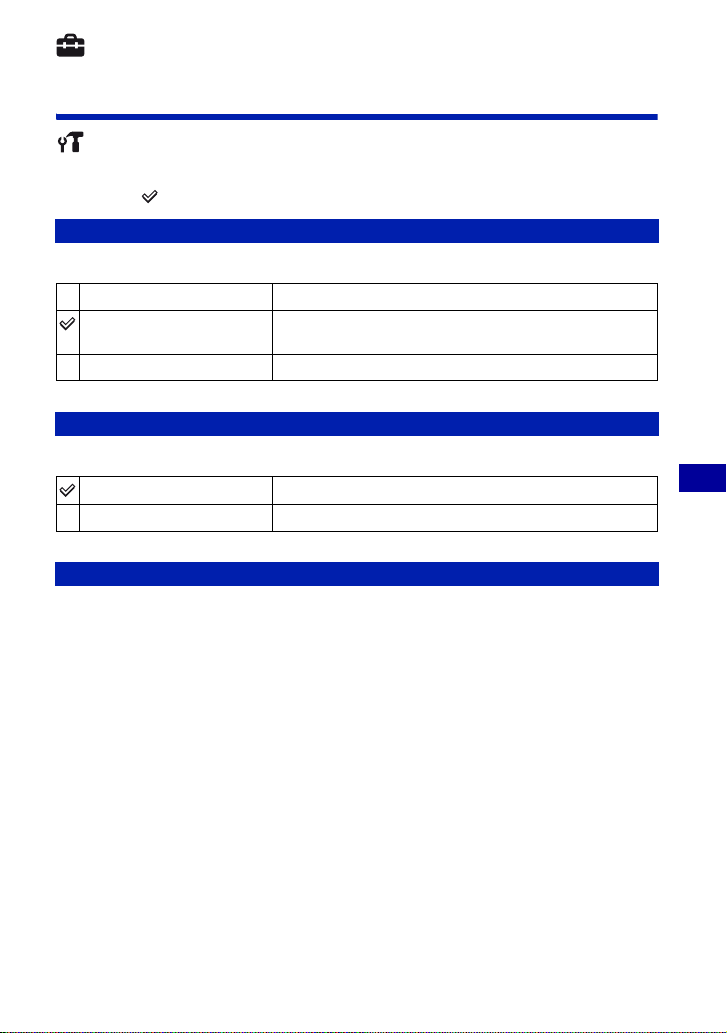
설정
조작에 관한 자세한 사항은 1 70 페이지
주요 설정 - 주요 설정 1
기본 설정은 로 표시되어 있습니다.
비프 음
카메라의 작동음 사용 여부를 선택합니다.
셔터
온
오프
기능 가이드
카메라를 작동할 때 기능에 대한 설명이 표시됩니다.
온
오프
초기화
기본 설정으로 초기화합니다. 이 기능을 실행해도 내장 메모리에 저장된 화상은 그대로 남
아 있습니다.
1 v/V/b/B를 사용해서 [초기화]를 선택한 다음에 z를 눌러 주십시오.
"모든 설정을 초기화합니다"라는 메시지가 나타납니다.
2 v를 사용해서 [확인]을 선택한 다음에 z를 눌러 주십시오.
설정이 기본 설정으로 리셋됩니다.
리셋을 취소하려면
2 단계에서 [취소]를 선택한 다음에 z를 눌러 주십시오.
• 리셋 도중에 전원이 끊어지지 않도록 주의하여 주십시오.
셔터 버튼을 눌렀을 때 셔터 소리를 냅니다.
조작 버튼이나 셔터 버튼을 눌렀을 때 각각 비프 음과 셔터
소리를 냅니다.
비프 음/셔터 소리를 끕니다.
기능 가이드를 표시합니다.
기능 가이드를 표시하지 않습니다.
설정 사용자 정의
75
Page 76

설정 조작에 관한 자세한 사항은 1 70 페이지
주요 설정 - 주요 설정 2
기본 설정은 로 표시되어 있습니다.
USB 연결
다목적 단자용 케이블을 사용해서 카메라를 컴퓨터 또는 PictBridge 대응 프린터에 연결
할 때 사용할 USB 모드를 선택합니다.
PictBridge
Mass Storage
자동
COMPONENT
카메라를 PictBridge 대응 프린터에 연결합니다 (108 페
이지). 카메라를 컴퓨터에 연결하면 복사 마법사가 자동으
로 시작되고 카메라의 녹화 폴더에 있는 화상이 컴퓨터로 복
사됩니다. (Windows XP, Mac OS X)
카메라와 컴퓨터 또는 기타 USB 장치에 Mass Storage를
연결합니다 (92 페이지).
카메라가 자동으로 인식되고 컴퓨터 또는 PictBridge 대
응 프린터 (92 및108 페이지)와의 통신을 설정합니다.
•
[자동]으로 설정되어 있을 때 카메라와 PictBridge 대응 프
린터가 연결되지 않으면 설정을 [PictBridge]로 변경하여 주
십시오.
• [자동]으로 설정되어 있을 때 카메라와 컴퓨터 또는 기타
USB 장치가 연결되지 않으면 설정을 [Mass Storage]로 변
경하여 주십시오.
연결된 TV에 따라 SD 및 HD(1080i) 중에서 비디오 신호 출력 유형을 선택하여 주십시
오. 85 페이지를 참조하여 주십시오.
HD(1080i)
SD
1080i 호환 High Definition TV에 카메라를 연결하려면
이 항목을 선택합니다.
HD(1080i) 신호와 호환되지 않는 TV에 카메라를 연결하
려면 이 항목을 선택합니다.
76
Page 77

설정 조작에 관한 자세한 사항은 1 70 페이지
비디오 출력
연결된 비디오 기기의 TV 컬러 시스템에 따라 비디오 신호 출력을 설정합니다. TV 컬러
시스템은 국가와 지역마다 다릅니다. TV 화면으로 화상을 보려면 87 페이지에서 카메라
를 사용하는 국가 또는 지역의 TV 컬러 시스템을 확인하여 주십시오.
NTSC
PAL
비디오 출력 신호를 NTSC 모드로 설정합니다 (미국, 일본 등).
비디오 출력 신호를 PAL 모드로 설정합니다 (유럽 등).
설정 사용자 정의
77
Page 78

설정 조작에 관한 자세한 사항은 1 70 페이지
촬영 설정 - 촬영 설정 1
기본 설정은 로 표시되어 있습니다.
AF 조명
AF 조명은 주위가 어두운 상황에서 피사체에 쉽게 초점을 맞출 수 있도록 보조광을 제공
합니다.
AF 조명은 초점이 고정될 때까지 빨간색 빛을 발광하므로 셔터 버튼을 반쯤 눌렀을 때 카
메라가 쉽게 초점을 맞출 수 있습니다. 이때 지시등이 표시됩니다.
자동
오프
• AF 조명 빛이 피사체에 충분히 닿지 않거나 피사체에 대비가 없는 경우에는 초점이 제대로 맞추어지
지 않습니다. (최대 거리 약 3.8 m (줌: W)/3.0 m (줌: T) 권장)
• 빛이 피사체의 중앙에서 약간 벗어나더라도 AF 조명 빛이 피사체에 닿는 한 초점이 맞춰집니다.
• 수동 초점이 선택되어 있을 때에는 (42 페이지) AF 조명이 작동되지 않습니다.
• AF 조명을 사용하면 일반 AF 범위 파인더 프레임을 사용할 수 없고 새로운 AF 범위 파인더 프레임이
점선으로 표시됩니다. 프레임의 중앙 근처에 있는 피사체에 우선적으로 AF가 작동합니다.
• 장면 모드에서 (스포츠 촬영 모드), (풍경 모드), (야경 모드) 또는 (불꽃 모드)가 선택
되어 있거나, [컨버전 렌즈]가 [오프]로 설정되어 있지 않거나, [얼굴 인식]이 [온]으로 설정된 경우
AF 조명이 작동하지 않습니다.
• AF 조명은 굉장히 밝은 빛을 방출합니다. 비록 안전에는 아무런 문제가 없다고 하더라도 AF 조명을
가까운 거리에서 직접 쳐다보지 않도록 하여 주십시오.
AF 조명을 사용합니다.
AF 조명을 사용하지 않습니다.
눈금표시
눈금표시를 참조하면 수평/수직 위치에 피사체를 쉽게 설정할 수 있습니다.
온
오프
• 눈금표시는 녹화되지 않습니다.
눈금표시를 표시합니다.
눈금표시를 표시하지 않습니다.
78
Page 79

설정 조작에 관한 자세한 사항은 1 70 페이지
AF 모드
자동 초점 조작 모드를 선택합니다.
싱글
모니터
• [얼굴 인식]이 [온]으로 설정되어 있거나 (스포츠 촬영 모드)가 장면 선택에서 선택되어 있는 경
우 AF 모드가 비활성화됩니다.
셔터 버튼을 반쯤 누르고 있으면 자동으로 초점이 조절됩니
다. 이 모드는 정지된 피사체를 촬영하는 데 효과적입니다.
셔터 버튼을 반쯤 누르기 전에 자동으로 초점이 조절됩니다.
이 모드를 사용하면 초점 조절에 필요한 시간이 짧아집니다.
•
[싱글] 모드보다 배터리가 더 빨리 소모됩니다.
디지털 줌
디지털 줌 모드를 선택합니다. 카메라는 광학 줌 (최대 15×)을 사용해서 화상을 확대합니
다. 줌 배율이 15×를 넘으면 카메라에서 스마트 줌 또는 정밀 디지털 줌이 사용됩니다.
스마트
(스마트 줌)
()
정밀
(정밀 디지털 줌)
이미지 크기에 따라 이미지가 왜곡되지 않는 범위 내에서 이
미지를 디지털상으로 확대합니다. 화상 크기가 [8M] 또는
[3:2]로 설정된 경우 이 기능을 사용할 수 없습니다.
•
스마트 줌의 최대 줌 배율은 다음의 표와 같습니다.
모든 화상의 크기를 최대 30×까지 확대하지만 화질은 저하
됩니다.
()
오프
디지털 줌을 사용하지 않습니다.
설정 사용자 정의
스마트 줌 사용 시의 화상 크기와 최대 줌 배율
크기 최대 줌 배율
5M 약 18×
3M 약 23×
VGA 약 76×
16:9 약 25×
• [얼굴 인식]이 [온]으로 설정되어 있거나 (스포츠 촬영 모드)가 장면 선택에서 선택되어 있는 경
우 디지털 줌을 사용할 수 없습니다.
79
Page 80

설정 조작에 관한 자세한 사항은 1 70 페이지
컨버전 렌즈
컨버전 렌즈 (별도 구입)를 부착할 때 적절한 초점을 얻기 위한 설정입니다. 부속 어댑터
링을 연결한 다음 컨버전 렌즈를 부착합니다 (19 페이지).
망원 ( )
광각 ( )
오프
• 내장 플래시를 사용할 때는 플래시가 차단되어 그림자가 보일 수 있습니다.
• 사용 가능한 줌 영역이 제한됩니다.
• 사용 가능한 초점 줌 영역이 제한됩니다.
• 자세한 내용은 컨버전 렌즈에 부속된 사용 설명서를 참조하여 주십시오.
망원 컨버전 렌즈를 부착합니다.
광각 컨버전 렌즈를 부착합니다.
렌즈를 부착하지 않습니다.
80
Page 81
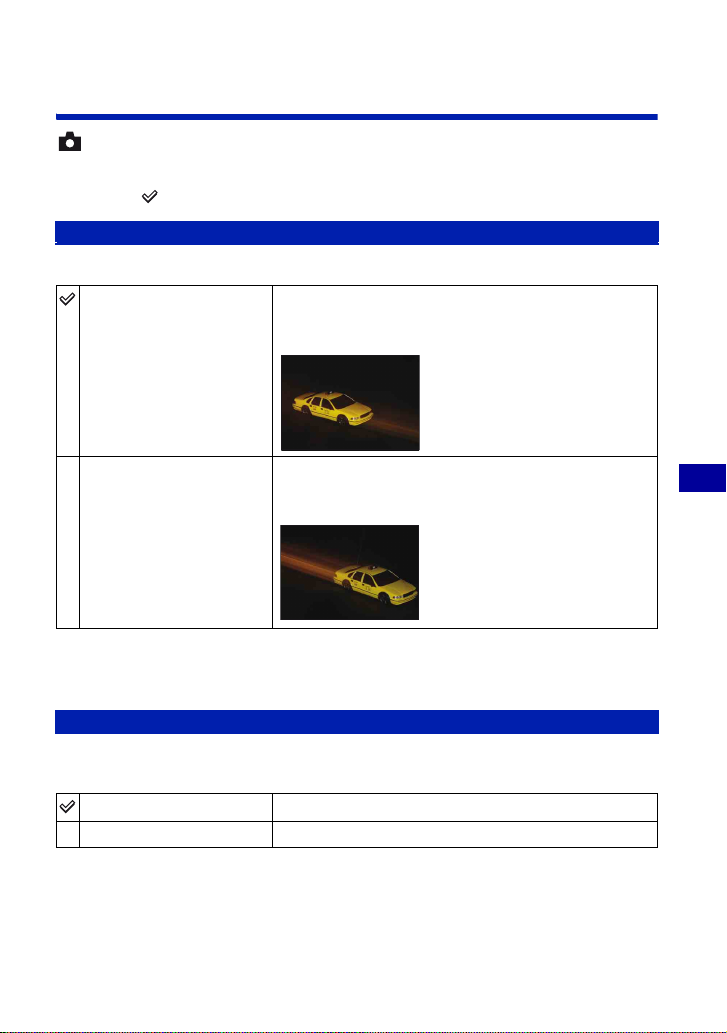
설정 조작에 관한 자세한 사항은 1 70 페이지
촬영 설정 - 촬영 설정 2
기본 설정은 로 표시되어 있습니다.
플래시 동기
플래시가 터지는 시간을 선택합니다.
전면
일반적으로 이 설정을 사용합니다. 셔터가 해제되자 마자
플래시가 터지므로 이 설정을 사용하면 셔터가 해제되는 순
간 촬영할 수 있습니다.
후면 (REAR)
[후면]에 관하여
• 셔터 속도가 너무 빠르면 [후면] 설정 효과를 사용할 수 없습니다.
• 적안 감소를 선택한 경우 셔터 속도가 느리면 적안 감소 효과를 얻을 수 없습니다.
움직이는 피사체에 사용됩니다. 셔터가 닫히기 직전에 플래
시가 터지므로 이 설정을 사용하면 피사체에 빛이 끌리는 효
과나 잔상을 나타낼 수 있습니다.
자동 방향 전환
세로 화상을 촬영하기 위해 카메라를 회전하면 카메라는 변경된 위치를 저장하고 화상을
세로로 표시합니다.
온
오프
• 카메라의 촬영 각도에 따라 화상 방향이 올바르게 녹화되지 않을 수 있습니다.
화상을 바른 방향으로 저장합니다.
자동 방향 전환이 해제되었습니다.
설정 사용자 정의
81
Page 82

설정 조작에 관한 자세한 사항은 1 70 페이지
자동 리뷰
정지 화상을 촬영한 직후에 약 2초 동안 스크린에 녹화된 화상을 표시합니다.
온
오프
• 이때 셔터 버튼을 반쯤 누르면 녹화된 화상 표시가 사라지고 즉시 다음 화상을 촬영할 수 있습니다.
자동 리뷰를 사용합니다.
자동 리뷰를 사용하지 않습니다.
확장 초점
수동 초점 모드에서 화면 중앙을 두 배로 확장합니다.
온
오프
두 배로 확장합니다.
확장하지 않습니다.
82
Page 83

설정 조작에 관한 자세한 사항은 1 70 페이지
시계 설정
시계 설정
날짜 및 시간을 설정합니다.
1 HOME 화면의 (설정)에서 [ 시계 설정]을 선택하여 주십시오.
2 v/V를 사용하여 날짜 표시 형식을 선택한 다음에 z를 눌러 주십시오.
3 b/B를 사용하여 각 항목을 선택하고 v/V를 사용하여 숫자 값을 설정한 다음에 z를 눌러 주
십시오.
4 B를 사용해서 [확인]을 선택한 다음에 z를 눌러 주십시오.
시계 설정을 취소하려면
4 단계에서 [취소]를 선택한 다음에 z를 눌러 주십시오.
설정 사용자 정의
83
Page 84

설정 조작에 관한 자세한 사항은 1 70 페이지
Language Setting
Language Setting
메뉴 항목, 경고 및 메시지를 표시하는 데 사용되는 언어를 선택합니다.
84
Page 85

TV로 화상 보기
TV로 화상 보기
카메라를 TV에 연결함으로써 TV 화면으로 화상을 볼 수 있습니다.
연결 방법은 카메라가 연결되어 있는 TV 유형에 따라 다릅니다.
부속된 다목적 단자용 케이블로 카메라를 TV에 연결하여 화상 보기
카메라와 TV를 연결하기 전에 카메라와 TV를 둘 다 꺼 주십시오.
1 카메라를 TV에 연결하여 주십시오.
1 오디오/비디오 입력 잭에
연결
VIDEO
노랑/흰색/빨강
AUDIO
노랑
다목적 단자용
케이블 (부속)
• TV에 스테레오 입력 잭이 장착되어 있을 때는 다목적 단자용 케이블의 오디오 플러그 (검정색)를 왼
쪽 오디오 잭에 연결하여 주십시오.
검정
조작 버튼
2 멀티 커넥터에
연결
(재생) 버튼
2 TV의 전원을 켜고 TV/비디오 입력 스위치를 "비디오"로 설정하여 주십시오.
• 자세한 내용은 TV에 부속된 사용 설명서를 참조하여 주십시오.
3 (재생)을 눌러 카메라를 켜 주십시오.
카메라로 촬영한 화상이 TV 화면에 표시됩니다.
조작 버튼의 b/B를 눌러서 원하는 화상을 선택해 주십시오.
• 해외에서 카메라를 사용할 때는 TV 방식에 맞도록 비디오 출력 신호의 전환이 필요할 수 있습니다
(77 페이지).
TV로 화상 보기
85
Page 86

TV로 화상 보기
카메라를 HD TV에 연결하여 화상 보기
컴포넌트 케이블 (별도 구입)을 사용하여 카메라를 HD (High Definition) TV에 연결
하여 카메라에 녹화된 화상을 볼 수 있습니다.
카메라와 TV를 연결하기 전에 카메라와 TV를 둘 다 꺼 주십시오.
1 카메라를 TV에 연결하여 주십시오.
1 오디오/비디오 입력 잭에 연결
COMPONENT
VIDEO IN
녹색/파랑/빨강
컴포넌트 비디오
케이블 (별도 구입)
• 비디오 잭 (녹색/파랑/빨강)용 케이블은 각각의 잭과 색상이 같습니다.
AUDIO
흰색/빨강
HOME 버튼
조작 버튼
2 멀티 커넥터에
연결
2 TV의 전원을 켜고 TV/비디오 입력 스위치를 "비디오"로 설정하여 주십시오.
• 자세한 내용은 TV에 부속된 사용 설명서를 참조하여 주십시오.
86
(재생) 버튼
Page 87

TV로 화상 보기
3 (재생) 버튼을 눌러 카메라를 켜 주십시오.
카메라로 촬영한 화상이 TV 화면에 표시됩니다.
조작 버튼의 b/B를 눌러서 원하는 화상을 선택해 주십시오.
• HOME 화면에서 (설정)을 선택하여 [주요 설정 2]에서 [COMPONENT]를 [HD(1080i)]
로 설정하여 주십시오 (76 페이지).
• 해외에서 카메라를 사용할 때는 TV 방식에 맞도록 비디오 출력 신호의 전환이 필요할 수 있습니다
(77 페이지).
• HD(1080i) 출력 중에는 동영상을 재생할 수 없습니다.
TV 컬러 시스템에 관하여
TV 화면으로 화상을 보려면 비디오 입력 잭이 장착된 TV와 다목적 단자용 케이블이 필요
합니다. 또한, TV의 컬러 시스템이 디지털 카메라의 컬러 시스템과 일치해야 합니다. 카메
라를 사용하는 국가 또는 지역의 TV 컬러 방식에 대해 다음 사항을 점검해 주십시오.
NTSC 시스템
대만, 멕시코, 미국, 바하마 제도, 베네수엘라, 볼리비아, 수리남, 에콰도르, 일본, 자메이카,
중앙 아메리카, 칠레, 캐나다, 콜롬비아, 페루, 필리핀, 한국 등
PAL 시스템
네덜란드, 노르웨이, 뉴질랜드, 덴마크, 독일, 말레이시아, 벨기에, 스웨덴, 스위스, 스페인,
슬로바키아 공화국, 싱가포르, 영국, 오스트리아, 이탈리아, 중국, 체코 공화국, 쿠웨이트,
태국, 포르투갈, 폴란드, 핀란드, 헝가리, 호주, 홍콩 등
PAL-M 시스템
브라질
PAL-N 시스템
아르헨티나, 우루과이, 파라과이
SECAM 시스템
기아나, 러시아, 모나코, 불가리아, 우크라이나, 이라크, 이란, 프랑스 등
TV로 화상 보기
87
Page 88

컴퓨터의 사용
Windows 컴퓨터의 사용
Macintosh 컴퓨터의 사용에 관한 자세한 사항은
"Macintosh 컴퓨터의 사용" (105 페이지)을 참조하여
주십시오.
여기서는 영어 버전의 화면으로 설명합니다.
• Windows Vista에서는 이름과 동작이 아래에 설명한 것
과 다를 수 있습니다.
소프트웨어 (부속) 설치 (90 페이지)
컴퓨터로 화상 복사 (91 페이지)
• 컴퓨터로 화상 보기
"Picture Motion Browser" 및 "Music Transfer" (98 및 104 페이지)를
사용하여 화상 보기
• 컴퓨터에 저장된 화상 보기
• 날짜별로 구성된 사진 보기
• 화상 편집
• 온라인 지도에 정지 화상의 촬영 위치 표시하기 (이렇게 하려면
컴퓨터가 인터넷에 연결되어 있어야 합니다.)
• 촬영한 화상으로 디스크 만들기 (CD 또는 DVD 디스크 작성
드라이브 필요)
• 날짜를 삽입하여 정지 화상 인쇄 또는 저장
• "Music Transfer"를 사용하여 뮤직 추가/변경
88
Page 89

Windows 컴퓨터의 사용
권장 컴퓨터 환경
카메라에 연결하는 컴퓨터의 권장 환경은
다음과 같습니다.
화상의 복사를 위한 권장 환경
OS (사전 설치): Microsoft Windows 2000
Professional, Windows XP* 또는
Windows Vista*
• 위와 같은 운영 체제로의 업그레이드 또는
다중 부팅 환경에서는 작동이 보장되지 않
습니다.
USB 잭: 표준으로 제공
"Picture Motion Browser" 및
"Music Transfer"를 사용하기 위한
권장 환경
OS (사전 설치): Microsoft Windows 2000
Professional, Windows XP* 또는
Windows Vista*
사운드 카드: 16 비트 스테레오 사운드 카드와
스피커
CPU/메모리: Pentium III 500 MHz 이상,
128 MB RAM 이상 (권장: Pentium III
800 MHz 이상 및 256 MB RAM 이상)
소프트웨어: DirectX 9.0c 이상
하드 디스크: 설치에 필요한 디스크 공간 200 MB
이상
디스플레이: 화면 해상도: 1024 × 768 도트 이상
색상: 하이 컬러 (16 비트 컬러) 이상
* 64 비트 Edition 및 Starter (Edition) 는 지
원되지 않습니다 .
• 이 소프트웨어는 DirectX 기술과 호환됩니다.
"DirectX"의 설치가 필요한 경우도 있습니다.
카메라를 컴퓨터에 연결할 때의 주의
• 위에 나열된 권장 컴퓨터 환경 중 일부는 작동
이 완전히 보장되지는 않습니다.
• 한 대의 컴퓨터에 동시에 두 대 이상의 USB 장
치를 연결하면 사용하는 USB 장치에 따라 카
메라를 포함한 일부 장치가 작동하지 않는 경우
가 있습니다.
• USB 허브를 사용하면 작동이 보장되지 않습
니다.
• 본 카메라는 Hi-Speed USB (USB 2.0 대응)
에 호환되므로 Hi-Speed USB (USB 2.0 대
응)용 USB 인터페이스를 사용해서 카메라를
연결하면 고도 전송 (고속 전송)이 가능합니다.
• 컴퓨터에 연결할 때 [자동] (기본 설정),
[Mass Storage] 및 [PictBridge] 모드의
세 가지 USB 연결 모드가 있습니다. 이 단원에
서는 [자동] 및 [Mass Storage]를 예로 들
어 설명합니다. [PictBridge]에 관한 자세한
사항은 76 페이지를 참조하여 주십시오.
• 컴퓨터가 서스펜드 또는 슬립 모드로부터 재시
작될 때는 카메라와 컴퓨터 간의 통신이 동시에
복원되지 않을 수도 있습니다.
기술 지원
본 제품에 관한 추가 정보 및 흔히 묻는
질문에 대한 응답은 Sony 고객 지원 웹
사이트에서 찾을 수 있습니다.
http://www.sony.net/
컴퓨터의 사용
89
Page 90
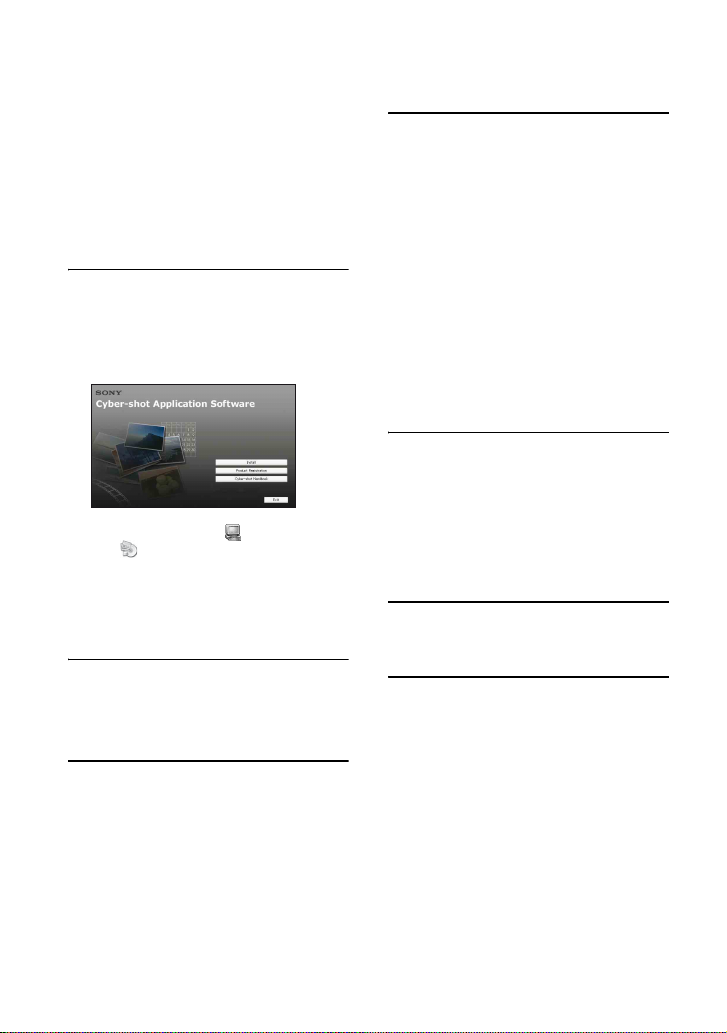
소프트웨어 (부속) 설치
다음 절차를 사용하여 소프트웨어 (부속)
를 설치할 수 있습니다.
• Windows 2000을 사용하는 경우 설치하기 전
에 카메라를 컴퓨터에 연결하지 마십시오.
• Windows 2000/XP의 경우에는 관리자 계정
으로 로그온하여 주십시오.
• 부속 소프트웨어가 설치되면 USB 드라이버가
자동으로 설치됩니다.
1 컴퓨터의 전원을 켜고 CD-ROM (부
속)을 CD-ROM 드라이브에 넣어 주
십시오.
설치 메뉴 화면이 표시됩니다.
• 만약 표시되지 않으면 (My Computer)
t (SONYPICTUTIL)을 더블 클릭
하여 주십시오.
• Windows Vista에서는 자동 재생 화면이
표시될 수 있습니다. "Run Install.exe"
를 선택하고 화면상의 지시를 따라 주십시
오.
4 [Region] 및 [Country/Area]를
선택한 다음 [Next]를 클릭하여 주십
시오.
[Welcome to the InstallShield
Wizard for SonyPicture Utility]
가 표시된 경우 [Next]를 클릭하여 주
십시오.
"License Agreement" 화면이 표시
됩니다. 계약서 내용을 주의 깊게 읽어
주십시오. 사용 조건에 동의하면 [I
accept the terms of the license
agreement] 옆에 있는 라디오 버튼
을 클릭한 다음에 [Next]를 클릭하여
주십시오.
5 화면 상의 지시를 따라 설치를 완료하
여 주십시오.
• 다시 시작 확인 메시지가 표시되면 화면 상
의 지시를 따라 컴퓨터를 다시 시작하여 주
십시오.
• 컴퓨터의 시스템 환경에 따라 DirectX가
설치되는 경우도 있습니다.
6 설치가 완료되면 CD-ROM을 꺼내 주
십시오.
2 [Install]을 클릭하여 주십시오.
"Choose Setup Language" 화면이
표시됩니다.
3 원하는 언어를 선택한 다음에 [Next]
를 클릭하여 주십시오.
[Location Settings] 화면이 표시됩
니다.
90
소프트웨어를 설치한 후 고객 등록 웹 사
이트의 바로 가기 아이콘이 바탕 화면에
만들어집니다.
웹 사이트에 등록하면 안전하고 유용한 고
객 지원을 받을 수 있습니다.
http://www.sony.net/registration/di
Page 91
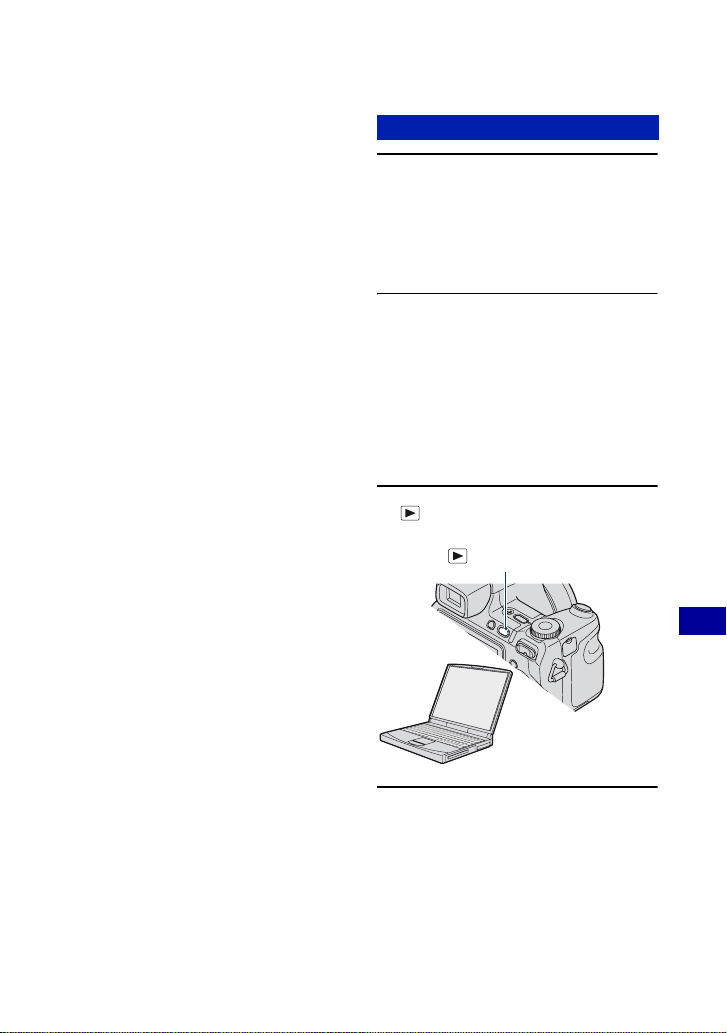
컴퓨터로 화상 복사
다음은 Windows 컴퓨터를 예로 한 절차
를 설명합니다.
다음과 같은 방법을 사용해서 카메라에서
컴퓨터로 화상을 복사할 수 있습니다.
Memory Stick 슬롯이 장착된 컴퓨터의
경우
카메라에서 "Memory Stick Duo"를 꺼
내서 Memory Stick Duo 어댑터에 넣어
주십시오. Memory Stick Duo 어댑터를
컴퓨터에 넣고 화상을 복사하여 주십시오.
• Windows 95/98/98 SecondEdition/NT/Me
를 사용 중인 경우에도 컴퓨터의 Memory
Stick 슬롯에 "Memory Stick Duo"를 넣어
화상을 복사할 수 있습니다.
• "Memory Stick PRO Duo"가 인식되지 않
으면 119 페이지를 참조하여 주십시오.
Memory Stick 슬롯이 장착되어 있지
않은 컴퓨터의 경우
USB 연결을 구성하고 91에서 95 페이지
의 1에서 4 단계를 수행해서 화상을 복사
하여 주십시오.
• Windows 2000을 사용하는 경우 진행하기 전
에 소프트웨어 (부속)를 설치하여 주십시오.
Windows XP에서는 설치가 불필요합니다.
• 여기에 나오는 화면은 "Memory Stick Duo"
의 화상을 복사하는 예입니다.
• 본 카메라는 Windows 95/98/98
SecondEdition/NT/Me 운영 체제와 호환
되지 않습니다. Memory Stick 슬롯이 없는
컴퓨터를 사용할 경우에 "Memory Stick
Duo"에서 컴퓨터로 화상을 복사하려면 시판
되는 Memory Stick 리더/라이터를 사용하여
주십시오.
• 내장 메모리에 있는 화상을 컴퓨터로 복사하려
면 먼저 "Memory Stick Duo"로 화상을 복사
한 다음에 컴퓨터로 화상을 복사하여 주십시오.
1 단계: 카메라와 컴퓨터 준비
1 화상이 저장되어 있는 "Memory
Stick Duo"를 카메라에 넣어 주십
시오.
• 내장 메모리의 화상을 복사할 때는 이 단계
가 필요하지 않습니다.
2 카메라에 충분히 충전된 배터리 팩을
삽입하거나 AC 어댑터 (별도 구입)를
사용하여 카메라를 전원 콘센트에 연
결하여 주십시오.
• 잔량이 얼마 남지 않은 배터리 팩을 사용하
여 컴퓨터로 화상을 복사하면 배터리 팩이
빨리 소모되어 복사에 실패하거나 화상 데
이터가 손상될 수 있습니다.
3 (재생)을 눌러 컴퓨터를 켜 주십
시오.
(재생) 버튼
컴퓨터의 사용
91
Page 92

컴퓨터로 화상 복사
2 단계: 카메라와 컴퓨터의 연결
2 멀티 커넥터에 연결
1 USB 잭에 연결
다목적 단자용
케이블
• Windows XP/Vista를 사용하는 경우에는 바
탕 화면에 자동 재생 마법사가 표시됩니다.
"Mass Storage 연결 중..."이 카메라 화
면에 표시됩니다.
• 소프트웨어 (부속)가 설치되어 있으면
[Import Images] 화면 (98 페이지)이 표시
될 수 있습니다. 이럴 때에는 "Picture
Motion Browser"를 사용하여 화상을 곧바
로 가져올 수 있습니다.
3-A 단계: 컴퓨터에 화상 복사
• Windows 2000의 경우 93 페이지의 "3-B 단
계: 컴퓨터에 화상 복사"에 설명된 절차를 따라
주십시오.
• Windows XP/Vista의 경우 마법사 화면이
자동으로 나타나지 않으면 93 페이지의 "3-B
단계: 컴퓨터에 화상 복사"에 설명된 절차를 따
라 주십시오.
다음은 "My Documents" 폴더로 화상
을 복사하는 예를 설명합니다.
1 2 단계에서 USB 연결을 완료하고 나
면 바탕 화면에 마법사 화면이 자동으
로 표시되므로 [Copy pictures to a
folder on my computer using
Microsoft Scanner and Camera
Wizard]
오.
t [OK]를 클릭하여 주십시
1
액세스 지시등*
처음으로 USB 연결을 하면 컴퓨터가 카
메라를 인식하기 위한 프로그램을 자동으
로 실행합니다. 잠시 기다려 주십시오.
* 통신 세션 중에 화면에 가 표시됩니다.
지시등이 표시될 때까지 컴퓨터를 작동하지 않
도록 하여 주십시오. 지시등이 로 바뀌
면 컴퓨터를 다시 사용할 수 있습니다.
• "Mass Storage 연결 중..."이 표시되지 않으
면 [USB 연결]을 [Mass Storage]로 설정
합니다 (76 페이지).
92
2
"Scanner and Camera Wizard"
화면이 표시됩니다.
Page 93

컴퓨터로 화상 복사
2 [Next]를 클릭하여 주십시오.
카메라의 "Memory Stick Duo"에
저장된 화상이 표시됩니다.
• "Memory Stick Duo"가 들어 있지 않을
때는 내장 메모리의 화상이 표시됩니다.
3 원하지 않는 화상은 복사되지 않도록
해당하는 체크 박스를 클릭해서 체크
를 해제한 다음에 [Next]를 클릭하여
주십시오.
1
2
"Picture Name and Destination"
화면이 표시됩니다.
4 화상의 이름과 목적지를 선택한 다음에
[Next]를 클릭하여 주십시오.
1
2
5 [Nothing. I'm finished working
with these pictures] 옆에 있는 라
디오 버튼을 클릭해서 선택한 다음에
[Next]를 클릭하여 주십시오.
1
2
"Completing the Scanner and
Camera Wizard" 화면이 표시됩니다.
6 [Finish]를 클릭하여 주십시오.
마법사 화면이 종료됩니다.
• 계속해서 다른 화상을 복사하려면 다목적 단
자용 케이블을 분리하여 주십시오 (95 페이
지). 그리고 나서 92 페이지의 "2 단계: 카
메라와 컴퓨터의 연결"에 설명된 절차를 따
라 주십시오.
3-B 단계: 컴퓨터에 화상 복사
• Windows XP/Vista의 경우에는 92 페이지
의 "3-A 단계: 컴퓨터에 화상 복사"에 설명된
절차를 따라 주십시오.
다음은 "My Documents" 폴더로 화상
을 복사하는 예를 설명합니다.
컴퓨터의 사용
화상의 복사가 시작됩니다. 복사가 완
료되면 "Other Options" 화면이 표
시됩니다.
• 다음은 "My Documents" 폴더로 화상을
복사하는 예를 설명합니다.
93
Page 94

컴퓨터로 화상 복사
1 [My Computer] t [Removable
Disk]
t [DCIM]을 더블 클릭하여
주십시오.
• "Removable Disk" 아이콘이 표시되지
않을 때는 119 페이지를 참조하여 주십시
오.
2 복사하고자 하는 화상이 저장되어 있는
폴더를 더블 클릭하여 주십시오.
그리고 나서 화상 파일을 오른쪽 클릭
해서 메뉴를 표시한 다음에 [Copy]를
클릭하여 주십시오.
1
2
• 화상 파일의 저장 장소에 관한 사항은
96 페이지를 참조하여 주십시오.
3 [My Documents] 폴더를 더블 클릭
하여 주십시오. 그리고 나서 "My
Documents" 창에서 오른쪽 클릭해
서 메뉴를 표시한 다음에 [Paste]를
클릭하여 주십시오.
1
2
"My Documents" 폴더 내에 화상이
복사됩니다.
• 복사 위치 폴더에 동일한 파일명의 화상이
존재할 때는 덮어쓰기 확인 메시지가 표시
됩니다. 기존의 화상을 새로운 화상으로 덮
어씌워 저장하면 원래의 파일이 삭제됩니
다. 덮어쓰기를 하지 않고 컴퓨터로 화상
파일을 복사하려면 파일명을 다른 이름으
로 변경한 다음에 화상 파일을 복사하여 주
십시오. 그러나 파일명이 변경되면
(97 페이지) 변경된 화상을 본 카메라에서
재생하지 못할 수도 있습니다.
94
Page 95

컴퓨터로 화상 복사
4 단계: 컴퓨터로 화상 보기
여기서는 "My Documents" 폴더 내에
복사된 화상을 보기 위한 절차를 설명합
니다.
1 [Start] t [My Documents]를 클릭
하여 주십시오.
2
1
"My Documents" 폴더의 내용이 표
시됩니다.
• Windows XP를 사용하지 않는 경우에는
바탕 화면의 [My Documents]를 더블 클
릭하여 주십시오.
2 원하는 화상 파일을 더블 클릭해 주십
시오.
USB 연결을 해제하려면
아래 작업을 하기 전에 선행 절차를 미리
수행해 주십시오:
• 다목적 단자용 케이블의 분리
• "Memory Stick Duo" 꺼내기
• 내장 메모리의 화상을 복사한 후 카메라에
"Memory Stick Duo" 넣기
• 카메라의 전원 끄기
1 작업 표시줄에서 를 더블 클릭하여 주
십시오.
여기를 더블 클릭하십시오
2 (USB Mass Storage Device)
[Stop]을 클릭하여 주십시오.
3 확인 창에서 장치를 확인한 다음에 [OK]
를 클릭하여 주십시오.
4 [OK]를 클릭하여 주십시오.
장치 연결이 해제됩니다.
•
Windows XP의 경우에는 4 단계가 필요
하지 않습니다.
t
컴퓨터의 사용
화상이 표시됩니다.
95
Page 96

컴퓨터로 화상 복사
화상 파일 저장 장소 및 파일명
카메라로 녹화한 화상 파일은 "Memory
Stick Duo"에 폴더로 분류되어 저장됩
니다.
예: Windows XP에서 폴더 보기
A 폴더 작성 기능이 없는 카메라로 녹화한 화상
데이터 저장 폴더
B 본 카메라로 녹화한 화상 데이터 저장 폴더
새 폴더를 작성하지 않았다면 다음과 같
은 폴더가 존재하게 됩니다:
- "Memory Stick Duo"; "101MSDCF"
만 존재
- 내장 메모리; "101_SONY"만 존재
• "100MSDCF" 폴더에는 화상을 녹화할 수 없습
니다. 이들 폴더 내의 화상은 재생 전용입니다.
• "MISC" 폴더에는 화상을 녹화/재생할 수 없
습니다.
• 화상 파일의 이름은 다음과 같습니다. ssss
는 0001에서 9999까지 범위의 숫자를 의미합
니다. 동화상 모드로 녹화된 동화상 파일의 파
일 이름 중에서 숫자 부분과 해당 인덱스 화상
파일은 동일합니다.
- 정지 화상 파일: DSC0ssss.JPG
- 동화상 파일: MOV0ssss.MPG
- 동화상 녹화 시에 녹화된 인덱스 화상 파일:
MOV0ssss.THM
• 폴더에 관한 자세한 사항은 69 및 72 페이지를
참조하여 주십시오.
96
Page 97

컴퓨터에 저장된 화상 파일을 카메라로 보기 ("Memory Stick Duo" 사용)
다음은 Windows 컴퓨터를 예로 한 절차
를 설명합니다.
컴퓨터로 복사한 화상 파일이 "Memory
Stick Duo"에 남아 있지 않을 때는 컴퓨
터 상의 화상 파일을 "Memory Stick
Duo"에 복사하여 카메라의 화상을 다시
볼 수 있습니다.
• 카메라에서 설정한 파일명을 변경하지 않았을
때는 1 단계가 필요하지 않습니다.
• 화상 크기에 따라서는 일부 화상을 재생할 수
없는 경우도 있습니다.
• 컴퓨터에서 화상 파일을 편집했거나 본 카메라
이외의 모델로 녹화된 화상일 경우에는 본 카메
라에서의 재생이 보장되지 않습니다.
• 폴더가 존재하지 않을 때는 먼저 카메라로 폴더
를 작성 (72 페이지)한 다음에 화상 파일을 복
사하여 주십시오.
2 다음과 같은 순서로 "Memory Stick
Duo" 폴더에 화상 파일을 복사하여
주십시오.
1 화상 파일을 오른쪽 클릭한 다음에
[Copy]를 클릭하여 주십시오.
2 [My Computer]에서 [Removable
Disk] 또는 [Sony MemoryStick]
을 더블 클릭하여 주십시오.
3 [DCIM] 폴더 내의 [sssMSDCF]
폴더를 오른쪽 클릭한 다음에
[Paste]를 클릭하여 주십시오.
•
sss는 100에서 999 사이의 임의의 숫
자를 나타냅니다.
1 화상 파일을 오른쪽 클릭한 다음에
[Rename]을 클릭하여 주십시오. 파일
명을 "DSC0ssss"으로 변경하여
주십시오.
0001에서 9999 사이의 숫자를
ssss에 입력하여 주십시오.
1
2
• 덮어쓰기 확인 메시지가 나타나면 다른 숫
자를 입력하여 주십시오.
• 컴퓨터의 설정에 따라 확장자가 표시되는
경우도 있습니다. 정지 화상용 확장자는
JPG이고 동화상용 확장자는 MPG입니다.
확장자를 변경하지 않도록 하여 주십시오.
컴퓨터의 사용
97
Page 98

"Picture Motion Browser" (부속)의 사용
소프트웨어를 활용하여 정지 화상 및 동화
상을 더 많이 사용할 수 있습니다.
여기서는 "Picture Motion Browser"
에 대해 요약하고 기본적인 사용법에 대해
설명합니다.
"Picture Motion Browser"
개요
"Picture Motion Browser"를 사용하
여 다음을 할 수 있습니다:
• 카메라로 촬영한 화상을 가져와서 컴퓨터에 표
시할 수 있습니다.
• 컴퓨터에서 화상을 촬영한 날짜별로 달력으로
구성하여 볼 수 있습니다.
• 정지 화상을 수정 (예: 적안 감소), 인쇄하고,
첨부 파일로 전자 메일을 보내고, 촬영 날짜 등
을 변경할 수 있습니다.
• 날짜를 삽입하여 정지 화상을 인쇄 또는 저장할
수 있습니다.
• CD 버너 드라이브 또는 DVD 버너 드라이브
를 사용하여 데이터 디스크를 작성할 수 있습
니다.
• "Picture Motion Browser"에 관한 자세한
사항은 Help를 참조하여 주십시오.
Help를 보려면 [Start] t [All
Programs] (Windows 2000의 경우
[Programs]) t [Sony Picture
Utility] t [Help] t [Picture
Motion Browser]를 클릭하여 주십시오.
"Picture Motion Browser"
시작 및 종료
"Picture Motion Browser" 시작
바탕 화면에서 (Picture Motion
Browser) 아이콘을 더블 클릭하여 주십
시오.
또는 시작 메뉴에서: [Start] t [All
Programs] (Windows 2000의 경우
[Programs]) t [Sony Picture
Utility] t [Picture Motion
Browser]를 클릭하여 주십시오.
• "Picture Motion Browser"를 맨 처음 시작
하면 정보 도구에 대한 확인 메시지가 화면에
표시됩니다. [Start]를 선택하여 주십시오. 이
기능은 소프트웨어 업데이트와 같은 뉴스를 알
려 줍니다. 나중에 설정을 변경할 수 있습니다.
"Picture Motion Browser" 종료
화면의 오른쪽 상단에서 버튼을 클릭하
여 주십시오.
기본 사용법
카메라의 화상을 가져와서 보려면 아래 단
계를 따라 주십시오.
화상 가져오기
1 "Media Check Tool"*이 실행 중인
지 확인하여 주십시오.
작업 표시줄에서 (
아이콘을 찾아 보십시오.
Tool)
* "Media Check Tool"은 "Memory
Stick"이 들어 있거나 카메라가 연결되어
있을 때 화상을 자동으로 감지하여 가져오
는 프로그램입니다.
• 아이콘이 없는 경우: [Start] t [All
Programs] (Windows
[Programs]) t [Sony Picture
Utility] t [Tools] t [Media Check
Tool]을 클릭하여 주십시오.
Media Check
2000의 경우
98
Page 99

"Picture Motion Browser" (부속)의 사용
2 다목적 단자용 케이블을 사용해서 카
메라를 컴퓨터에 연결하여 주십시오.
카메라가 자동으로 감지되면 [Import
Images] 화면이 표시됩니다.
• Memory Stick 슬롯을 사용할 경우에는
91 페이지를 참조하여 주십시오.
• Windows XP/Vista에서 자동 실행 마법
사가 나타나면 종료하여 주십시오.
3 화상을 가져오기 하여 주십시오.
화상 가져오기를 시작하려면
[Import] 버튼을 눌러 주십시오.
기본적으로 가져온 날짜로 이름이 붙
는 "My Pictures"에서 만들어진 폴
더에 화상이 가져오기 됩니다.
• "Folder to be imported" 변경에 대한
자세한 내용은 102 페이지를 참조하여 주
십시오.
화상 보기
1 가져온 화상 확인
가져오기가 완료되면 "Picture
Motion Browser"가 시작됩니다. 가
져온 화상의 썸네일이 표시됩니다.
• "My Pictures" 폴더가 "Viewed
folders"의 기본 폴더로 설정됩니다.
• 썸네일을 더블 클릭하면 해당 화상만 표시
할 수 있습니다.
2 촬영 날짜별로 달력으로 정돈된
"Viewed folders"의 화상 보기
1 [Calendar] 탭을 클릭하여 주십시오.
화상을 촬영했던 연도가 나열됩니다.
2 연도를 클릭하여 주십시오.
해당 연도에 촬영했던 화상이 촬영 날짜
별로 달력으로 정돈되어 표시됩니다.
3 화상을 월별로 표시하려면 원하는 월을
클릭하여 주십시오.
해당 월에 촬영했던 화상의 썸네일이
표시됩니다.
4 시간별로 화상을 표시하려면 원하는 날
짜를 클릭하여 주십시오.
해당 날짜에 촬영했던 화상의 썸네일이
시간별로 정돈되어 표시됩니다.
컴퓨터의 사용
99
Page 100

"Picture Motion Browser" (부속)의 사용
연도 표시 화면
1
2
3
월 표시 화면
4
시간 표시 화면
3 개별 화상 표시
시간 표시 화면에서 별도의 창에 단독
으로 표시할 화상의 썸네일을 더블 클
릭하여 주십시오.
• 툴바 버튼을 클릭하여 표시된 화상을
편집할 수 있습니다.
전체 화면으로 화상 표시
현재 화상의 슬라이드 쇼를 전체 화면
으로 표시하려면 버튼을 클릭하여
주십시오.
100
•
특정 연도 또는 월에 촬영한 화상을 나열하
려면 화면 왼쪽에서 해당 기간을 클릭하여
주십시오.
• 슬라이드 쇼를 재생하거나 일시 정지하려
면 화면의 왼쪽 하단에 있는 버튼을 클
릭하여 주십시오.
• 슬라이드 쇼를 정지하려면 화면의 왼쪽 하
단에 있는 버튼을 클릭하여 주십시오.
